Dell 4350 User Manual [in]
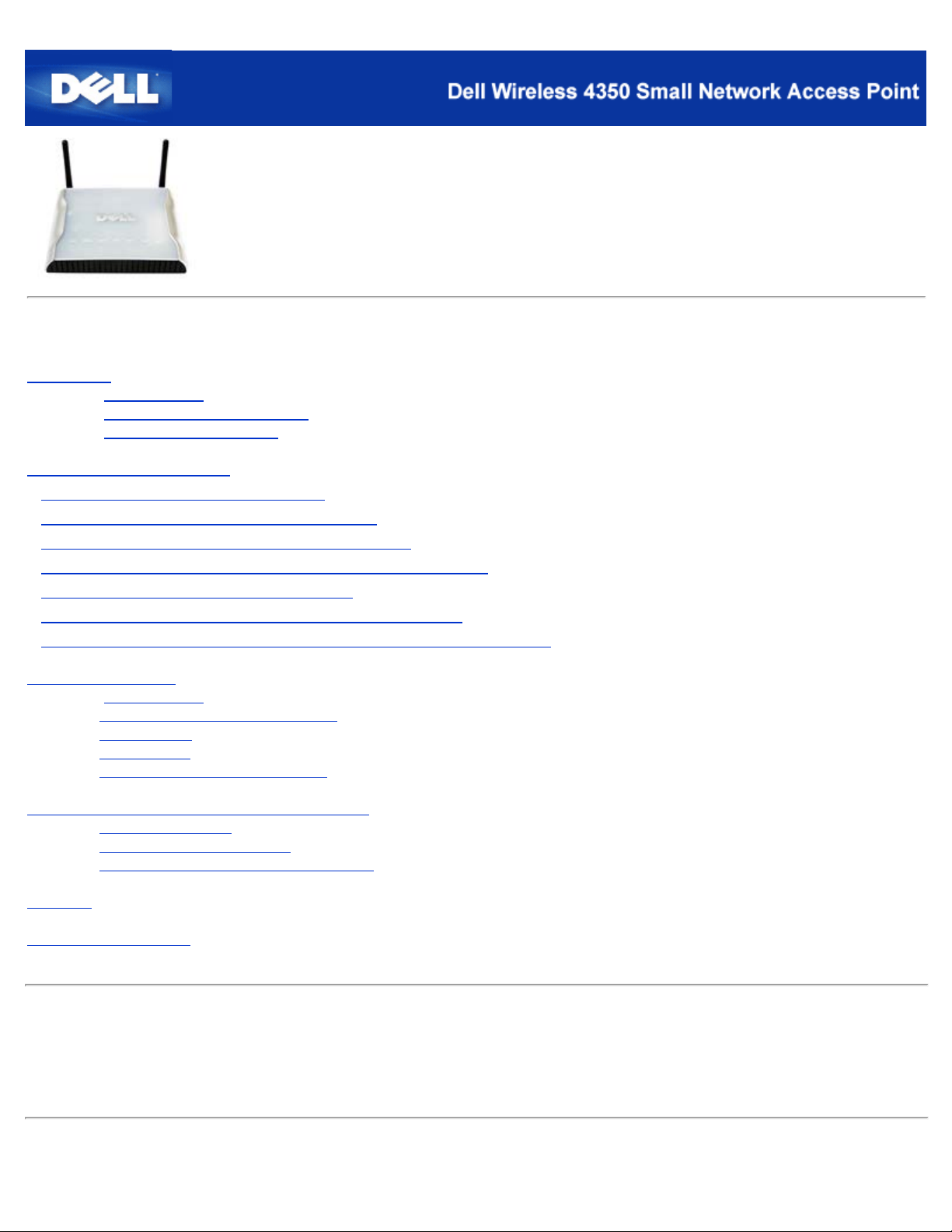
Manuale utente di
Dell™ Wireless 4350 Small Network Access Point
Sommario
Introduzione
Cenni generali
Panoramica sulle reti wireless
Descrizione dell'hardware
Installazione e configurazione
Configurazione dell'Access Point
Collegamento dell'Access Point alla rete
Come ottenere l'indirizzo IP dell'Access Point
Impostazione della crittografia Wireless sull'Access Point
Disattivazione del SSID di broadcast
Configurazione della condivisione di file e stampanti
Come configurare i client wireless per connettersi all'Access Point
Uso dell'Access Point
Cenni generali
Impostazioni predefinite di fabbrica
Setup Wizard
Control Utility
Strumento di configurazione Web
Specifiche tecniche e informazioni sulle normative
Specifiche tecniche
Informazioni sulle normative
Garanzia limitata e criteri di sostituzione
Glossario
Assistenza clienti online
Le informazioni contenute nel presente documento sono soggette a modifica senza preavviso.
© 2004 Dell Inc. Tutti i diritti riservati.
I marchi di fabbrica utilizzati nel presente documento: Dell, il logo di DELL; Microsoft e Windows sono marchi registrati di Microsoft
Corporation. Altri marchi e nomi di marchi potrebbero essere utilizzati nel presente documento per fare riferimento agli enti che
rivendicano i marchi e i nomi o ai loro prodotti. Dell nega qualsiasi interesse di proprietà nei marchi e nei nomi di marchi diverso
da quelli di sua proprietà.
P/N G7992 Revisione A00, Sett. 2004
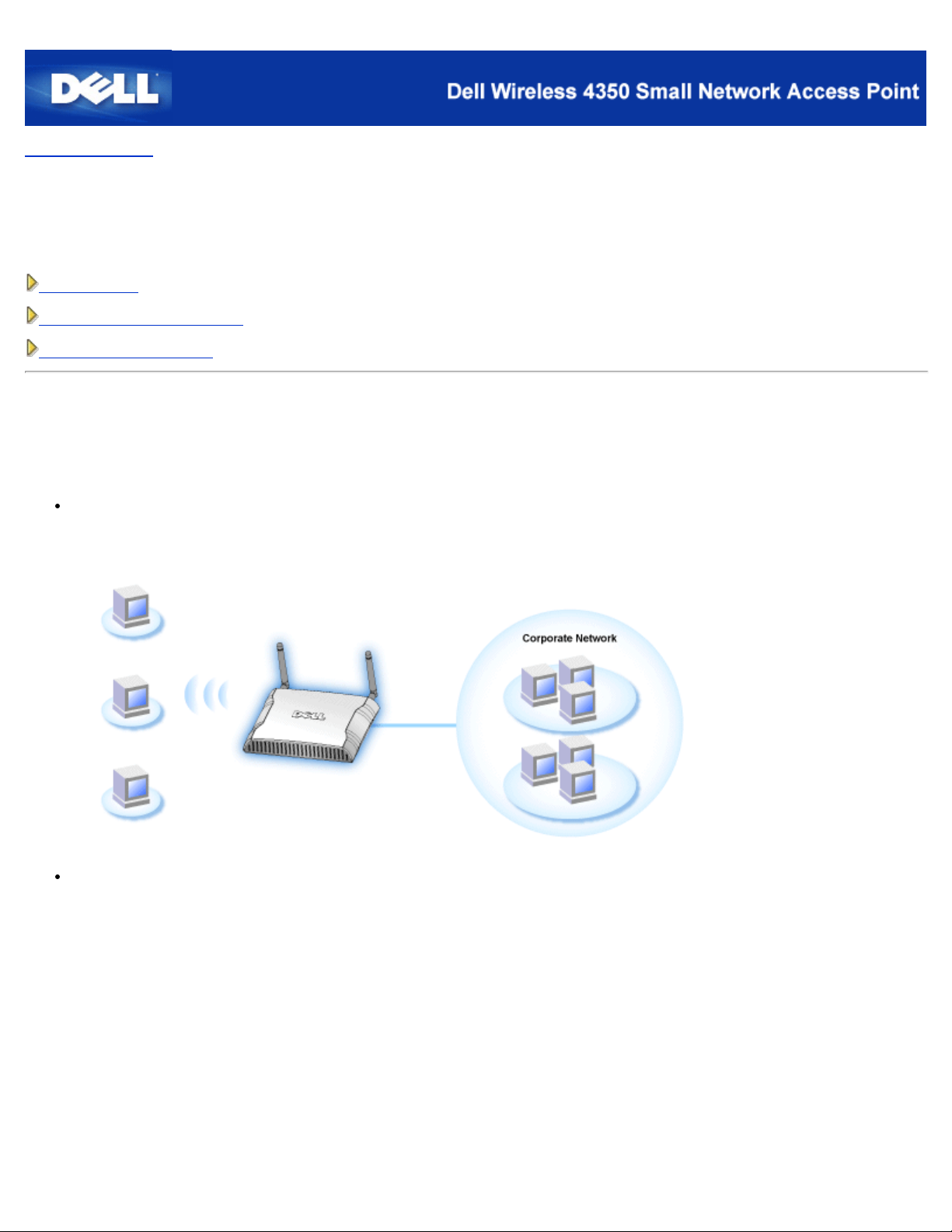
Torna a Sommario
Introduzione: Manuale utente di Dell™ Wireless 4350 Small
Network Access Point
Cenni generali
Panoramica sulle reti wireless
Descrizione dell'hardware
Cenni generali
Il Dell Wireless 4350 Small Network Access Point è un access point per reti wireless 802.11b/g che consente a client wireless di
accedere alla rete della società. L'access point può essere configurato nelle seguenti modalità:
Hub wireless (Access Point): in questa modalità l'access point collega i computer wireless alla rete della società.
Ripetitore wireless: in questa modalità, l'access point viene configurato per estendere il campo wireless d'azione di un
access point principale (root) che si trova sulla rete della società verso computer wireless remoti.
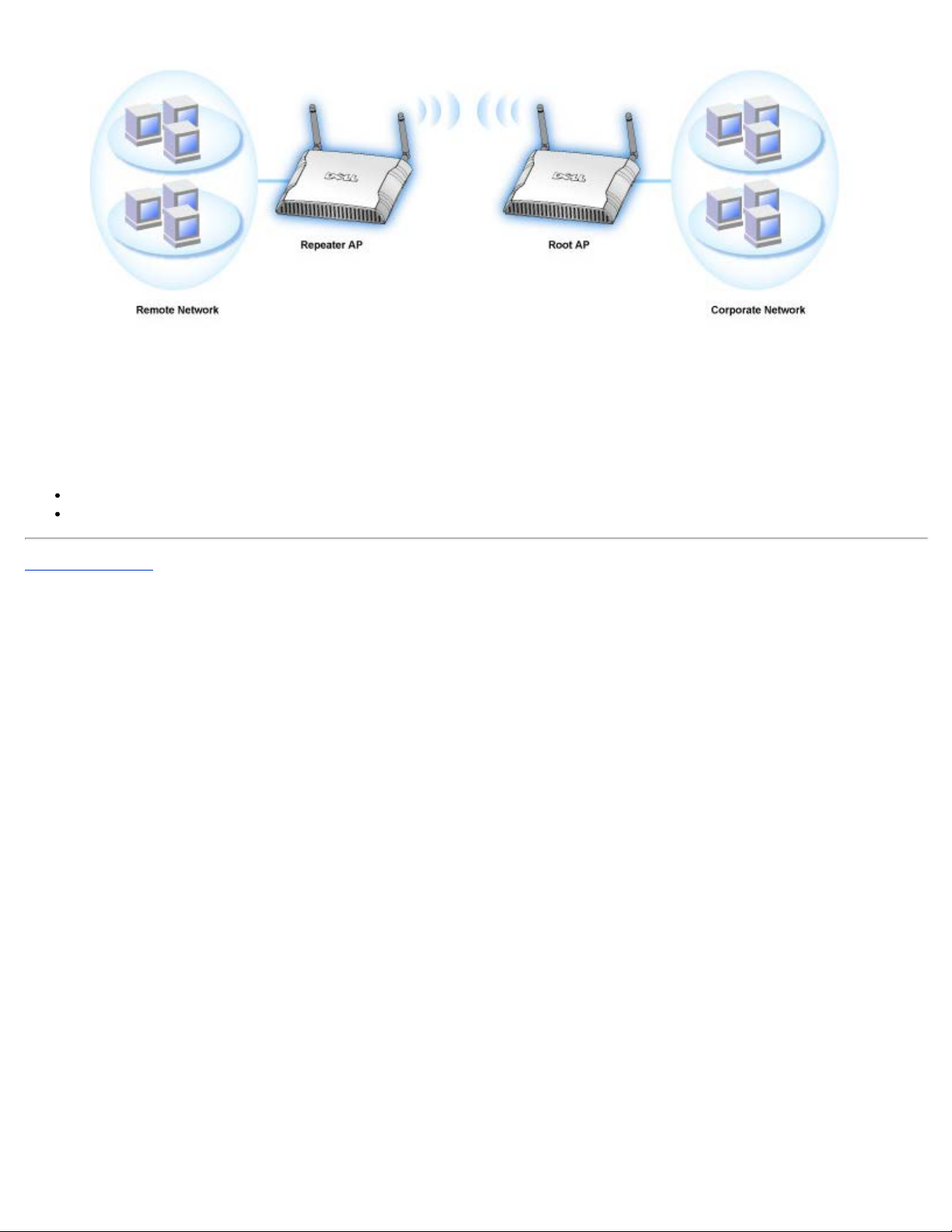
Dell Wireless 4350 Small Network Access Point supporta un massimo di 64 client wireless. La velocità di trasferimento massima a
cui opera è di 54 Megabit per secondo (Mbps), mentre la porta LAN (cablata) può operare alle velocità di 10/100 Mbps. La
distanza massima consentita tra l'access point e ciascun computer wireless è di 90 metri. Questa distanza può ridursi a seconda
delle caratteristiche dell'ambiente circostante.
Per impostazione predefinita, il Dell Wireless 4350 Small Network Access Point fornisce le seguenti funzionalità:
un access point wireless che utilizza wireless come nome per la rete wireless.
un bridge verso un hub Ethernet.
Torna a Sommario
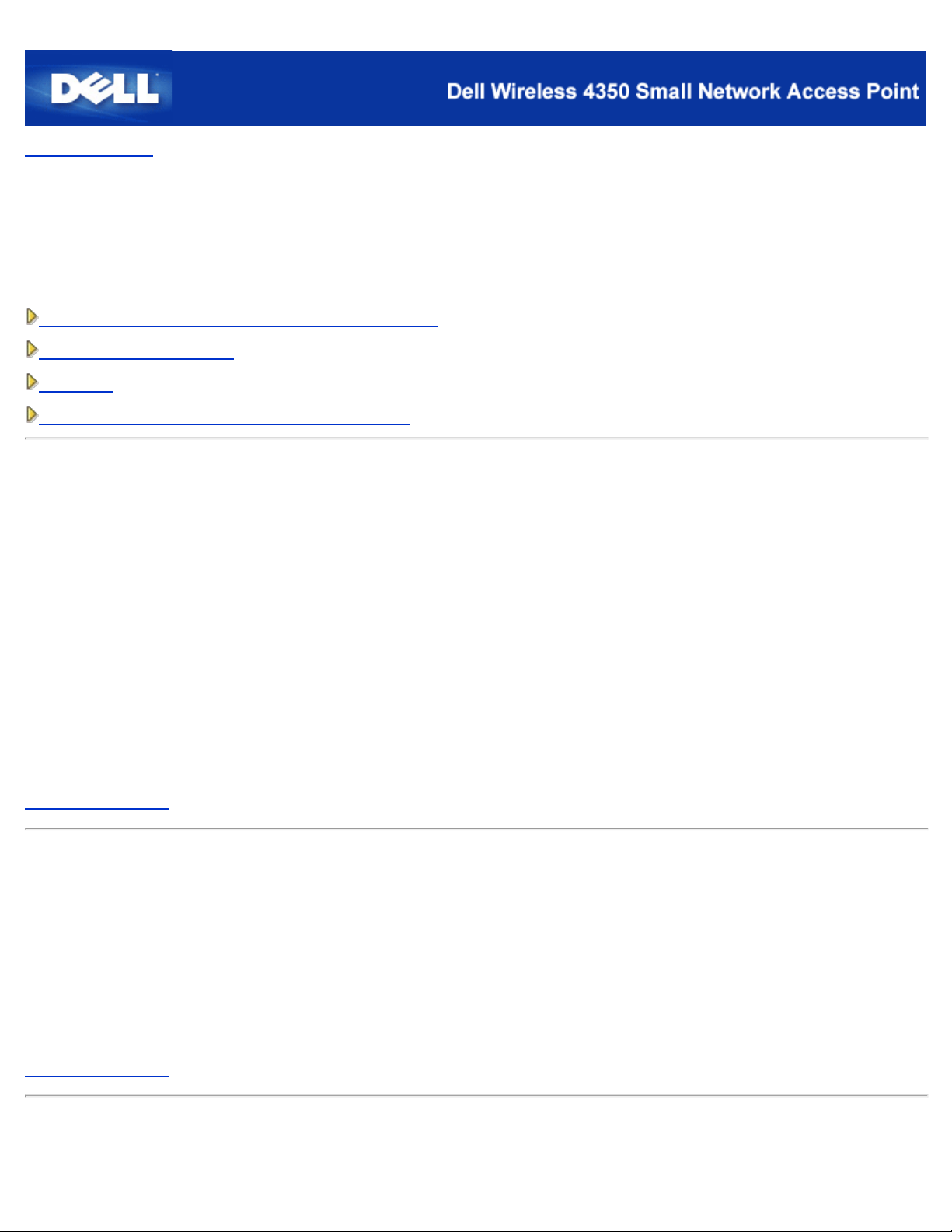
Torna a Sommario
Panoramica sulle reti wireless:
Manuale utente di Dell™ Wireless 4350 Small Network Access
Point
WLAN (Wireless Local Area Network, rete locale wireless)
Identificazione di una WLAN
Crittografia
Selezione automatica della velocità e scala di velocità
WLAN (Wireless Local Area Network, rete locale wireless)
Una rete locale (LAN) è una rete ubicata in un luogo ben definito. Gli utenti che si trovano in quel sito possono condividere file,
stampanti e altri servizi. In una LAN, un computer in rete che richiede servizi viene definito "client". Una rete locale wireless è una
tipologia di rete LAN che per comunicare e trasmettere dati tra client di rete e dispositivi utilizza onde ad alta frequenza radio al
posto dei cavi. Questo rappresenta un sistema di comunicazione dati molto flessibile che viene implementato come estensione o
alternativa a una LAN cablata.
In una WLAN, nei client (definiti anche client wireless) vengono installati appositi adattatori wireless. L'adattatore consente al client
wireless di comunicare con la WLAN senza utilizzare cavi. Al loro posto, infatti, i clienti wireless inviano e ricevono informazioni
attraverso un percorso nell'etere che viene definito "canale".
Gli standard relativi a una WLAN sono basati sullo standard IEEE 802.11b e sullo standard IEEE 802.11g. Tutti i dispositivi Dell
conformi agli standard 802.11b/g interoperano con altri dispositivi wireless conformi agli standard 802.11b/g di altri produttori. Il logo
di certificazione WiFi indica che il dispositivo wireless è stato testato da un'organizzazione indipendente.
Un client wireless opera in modalità infrastruttura oppure in modalità Peer -to- Peer.
Torna a inizio pagina
Identificazione di una WLAN
ESSID e BSSID sono entrambi identificatori SSID (Service Set Identifier) , i quali servono per identificare e controllare l'accesso
dei client wireless a una determinata WLAN. Il SSID viene talvolta indicato come nome della rete. Il SSID indica a quale WLAN si
sta facendo riferimento. Nella maggior parte dei casi, l'interfaccia utente visualizza il SSID.
Quando si installa un access point o un adattatore wireless in un client wireless, il programma di installazione richiede all'utente di
inserire il SSID. Dell non può fornire all'utente questa informazione dato che è specifica di ciascuna rete. È comunque possibile
scegliere di utilizzare il SSID predefinito (wireless) per il Dell Wireless 4350 Small Network Access Point. Tutti i client e gli access
point wireless di una WLAN devono utilizzare lo stesso nome di rete.
Torna a inizio pagina
Crittografia
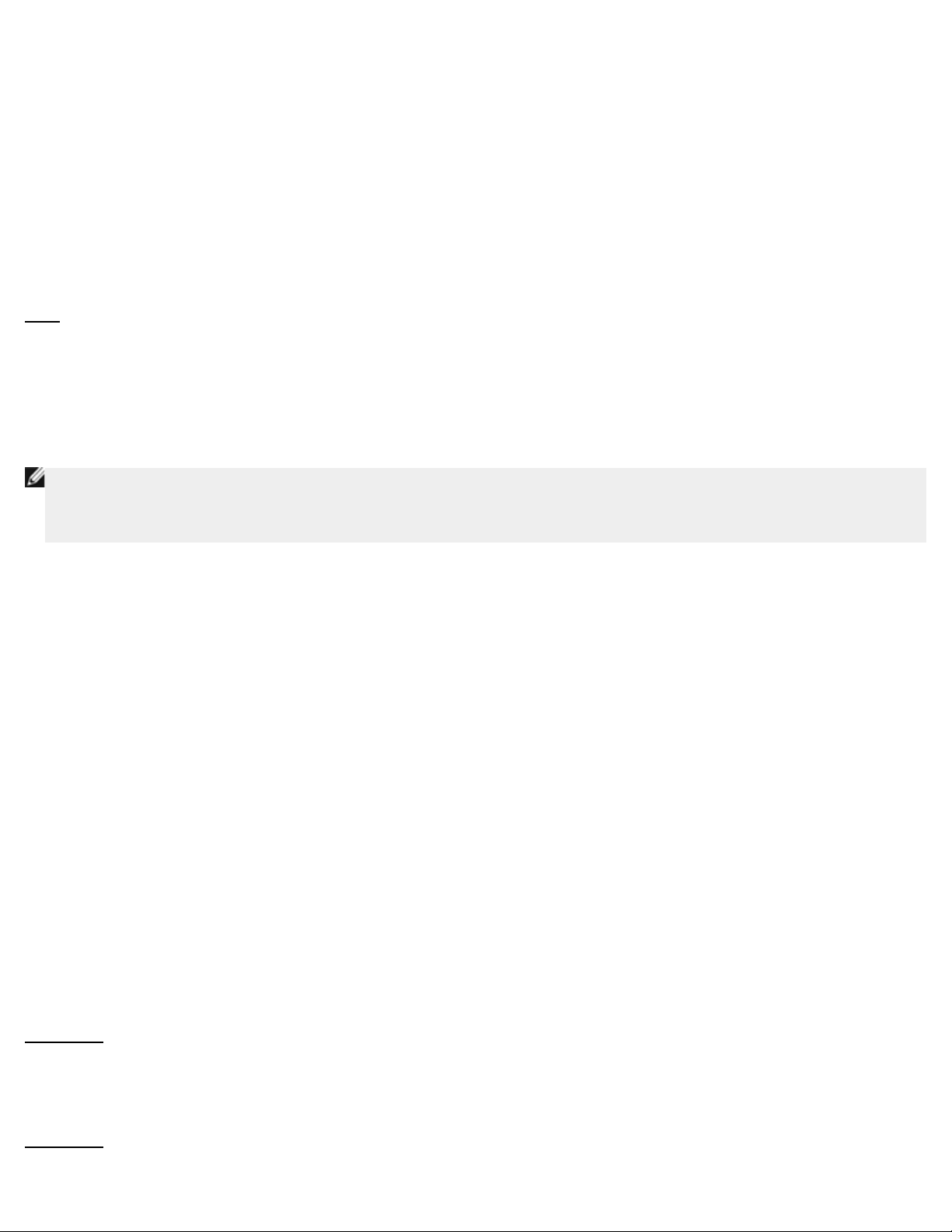
In una WLAN, i client e gli access point wireless inviano e ricevono informazioni via etere. Senza una corretta implementazione
della sicurezza, è possibile che una persona non autorizzata intercetti le informazioni in transito.
Una tecnica comune per implementare la sicurezza e proteggere le informazioni consiste nella crittografia dei dati. La crittografia
applica alle informazioni una sequenza di operazioni (l'algoritmo). Queste operazioni combinano il testo in chiaro delle informazioni
con una serie di numeri esadecimali, la quale serie viene definita chiave di crittografia.
Prima di trasmettere informazioni nell'etere, il client wireless o l'access point wireless eseguono la codifica crittografica delle
informazioni. L'access point o il client wireless che riceve tali informazioni utilizza la stessa chiave per decrittare, cioè decodificare,
le informazioni. Le informazioni sono quindi leggibili solo dai dispositivi WLAN che dispongono della corretta chiave di crittografia.
Più lunga è la chiave, più forte è la crittografia.
Dell Wireless 4350 Small Network Access Point supporta sia WEP (Wired Equivalent Privacy) sia WPA (Wi -Fi Protected
Access).
WEP
WEP (Wired Equivalent Privacy) fornisce una metodologia per creare una chiave di crittografia condivisa tra un client wireless
(quale ad esempio un notebook dotato di scheda PC wireless) e il router. Nel Dell Wireless 4350 Small Network Access Point,
WEP è una funzionalità opzionale che può essere attivata o disattivata. Quando la crittografia WEP è attivata, è necessario
impostare nel client la stessa chiave WEP utilizzata dall'access point, dato che è possibile collegarsi SOLO agli access point che
hanno la stessa chiave WEP. Il programma Setup Wizard di Dell Wireless 4350 Small Network Access Point consente all'utente di
configurare in maniera molto semplice la crittografia WEP sia sull'access point sia sui clienti wireless.
NOTA:È opportuno cambiare frequentemente le chiavi utilizzate. Per tutte le comunicazioni da proteggere viene utilizzato
sempre lo stesso algoritmo. Se si utilizza la stessa chiave, uno stesso messaggio produrrà esattamente lo stesso testo
cifrato, il che renderebbe possibile a un utente non autorizzato la decodifica dei dati crittografati. Per questa ragione è
vivamente consigliato cambiare spesso le chiavi utilizzate.
Sono disponibili due metodi di crittografia WEP:
Crittografia a 40 (64) bit
·
Crittografia a 104 (128) bit
·
I metodi di crittografia a 40 bit e 64 bit sono identici. Alcuni produttori utilizzano il termine 40 bit, mentre altri 64 bit. Un dispositivo
wireless che dichiara di implementare la crittografia a 40 bit è in grado di interoperare con un dispositivo che dichiara di
implementare la crittografia a 64 bit, e viceversa. Una chiave a 40 (64) bit è costituita da 10 numeri esadecimali, disposti nel modo
seguente:
Chiave 1: 1011121314
Chiave 2: 2021222324
Chiave 3: 3031323334
Chiave 4: 4041424344
Una chiave a 104 (128) bit ha diverse migliaia di miliardi di volte le combinazioni possibili di una chiave a 40 (64) bit. Essa è
costituita da 26 numeri esadecimali, disposti nel modo seguente:
Chiave (1): 101112131415161718191A1B1C
Tutti i client e gli access point wireless di una WLAN devono utilizzare lo stesso metodo di crittografia e la stessa chiave. I
seguenti due esempi sottolineano l'importanza di questo punto.
Esempio 1
Il metodo di crittografia per un access point è 40 (64) bit. Il metodo di crittografia di un client wireless è 104 (128) bit. Il client e
l'access point non possono comunicare tra loro, neanche se in essi è impostata la stessa chiave. Per risolvere il problema,
configurare l'access point per l'uso della crittografia a 104 (128) bit.
Esempio 2
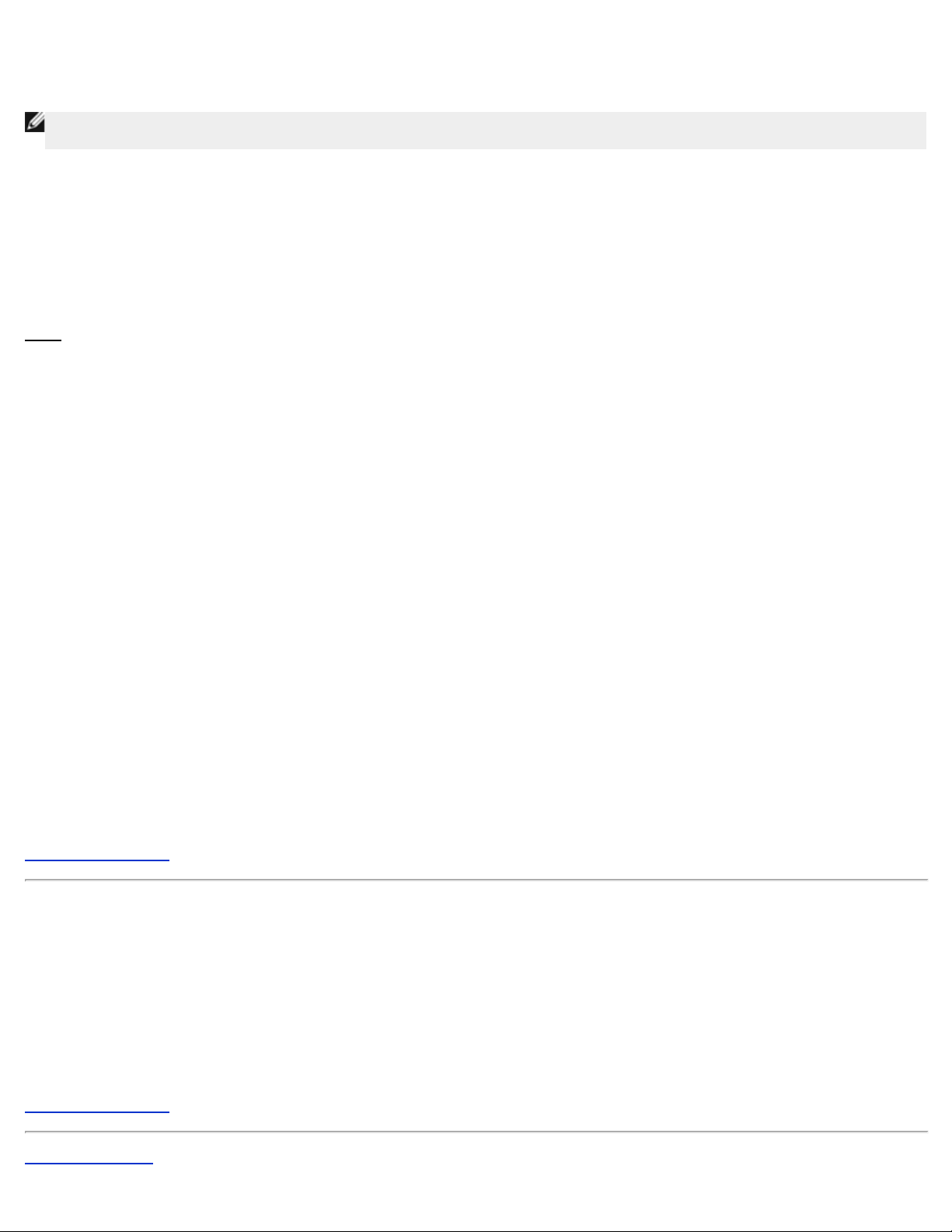
Il metodo di crittografia è lo stesso per l'access e il client wireless. È stata selezionata la chiave 1 nell'access point e la chiave 2
nel client wireless. Come conseguenza, il client wireless non può comunicare con la WLAN. Per risolvere il problema, impostare la
chiave 1 nel client wireless.
NOTA:Impostare la stessa chiave e lo stesso metodo di crittografia nei dispositivi wireless della WLAN. In caso contrario, essi
non potranno comunicare tra loro.
Dell Wireless 4350 Small Network Access Point utilizza cifre esadecimali oppure caratteri ASCII per creare le chiavi di crittografia.
Le cifre esadecimali sono composti dai numeri da 0 a 9 e dalle lettere da A ad F. Ad esempio, il numero decimale 15 è
rappresentato da F nel sistema di numerazione esadecimale.
ASCII è un acronimo che sta per American Standard Code for Information Interchange. Pronunciato ask-ii, ASCII è un codice di
rappresentazione in numeri dei caratteri inglesi, in cui a ciascuna lettera è associato un numero da 0 a 127. Ad esempio, il codice
ASCII per la lettera M maiuscola è 77. La maggior parte dei computer utilizzano i codici ASCII per rappresentare il testo, il che
rende possibile il trasferimento dei dati da un computer a un altro.
WPA
WPA (Wi - Fi Protected Access) è un aggiornamento dello standard WEP nato per proteggere la rete wireless. WPA deriva e sarà
compatibile in futuro con l'imminente standard IEEE 802.11i. Esso fornisce una migliore crittografia dei dati e autenticazione degli
utenti.
Per aumentare il livello di sicurezza, WPA utilizza la crittografia TKIP (Temporal Key Integrity Protocol) per risolvere il problema
delle vulnerabilità delle chiavi statiche utilizzate nel sistema WEP. TKIP comprende quattro algoritmi: MIC (Message Integrity
Check), per proteggere i pacchetti dalla falsificazione; la codifica PPK (Per- Packet Key) (PPK), per impedire gli attacchi alle chiavi
deboli; IV (Initialization Vector) esteso, per ridurre il riusco di IV e la possibilità che un utente non autorizzato raccolga pacchetti
sufficienti a spezzare la crittografia; e infine un meccaniscmo di ricreazione delle chiavi, per cambiare dinamicamente la chiave
temporale. TKIP è il metodo di crittografia più comunemente utilizzato. Tuttavia, se i clienti wireless non supportano TKIP, il
Wireless 4350 supporta anche la crittografia AES (Advanced Encryption Security). AES sostituirà la crittografia basata su RC4
dello standard 802.11 sotto le specifiche 802.11i. AES, l'algoritmo di crittografia del sistema aureo, fornisce la massima sicurezza
per le reti wireless.
Per l'autenticazione degli utenti, WPA adotta uno scheda di autenticazione attraverso 802.1x. 802.1x fornisce un'infrastruttura di
autenticazione degli utenti e un metodo di gestione della distribuzione delle chiavi. 802.1x è composto da tre elementi principali: un
Server di autenticazione (tipicamente un server RADIUS), un router compatile WPA o AP (chiamato Authenticator) e un client
compatibile WPA (chiamato Supplicant). 802.1x garantisce che alla rete accedano solo gli utenti autorizzati. I protocolli 802.1x
supportati dal Dell Wireless 4350 Small Network Access Point sono PEAP, TTLS e TLS.
Per le società, WPA sarà utilizzato in combinazione con un router wireless e un server di autenticazione. In un ambiente SOHO
(Small Office/Home Office, piccolo ufficio/ufficio domestico), dove non vi è un server di autenticazione, gli utenti possono utilizzare
la modalità PSK (Pre- Shared Key, chiave condivisa in precedenza) al posto del server di autenticazione.
Dell Wireless 4350 Small Network Access Point offre sia WPA attivo in modaltà PSK, sia WPA con autenticazione 802.1x. La
mutua autenticazione e la migliore tecnologia di crittografia di WPA consentono di ottenere comunicazioni wireless più sicure.
Torna a inizio pagina
Selezione automatica della velocità e scala di velocità
Nello standard 802.11g, gli adattatori di rete wireless e gli access point possono trasmettere dati a una delle seguenti velocità: 54,
48, 36, 24, 18, 12, 9 e 6 Mbps. Nello standard 802.11b, i dati possono essere trasmessi a una velocità di 11, 5,5, 2 oppure 1
Mbps. Quando la distanza tra un adattatore e un access point aumenta o diminuisce, la velocità di trasmissione dati cambia
automaticamente. Anche altri fattori influiscono sulla velocità di trasferimento dati (uno di questi è costituito dalle interferenze). Dell
Wireless 4350 Small Network Access Point utilizza le funzioni di selezione automatica della velocità (Automatic Rate Selection) e
scala di velocità (Rate Scaling) per determinare la velocità di comunicazione più efficiente in un dato momento. La scala di velocità
consente di mantenere la comunicazione ottimale tra client wireless e WLAN.
Torna a inizio pagina
Torna a Sommario
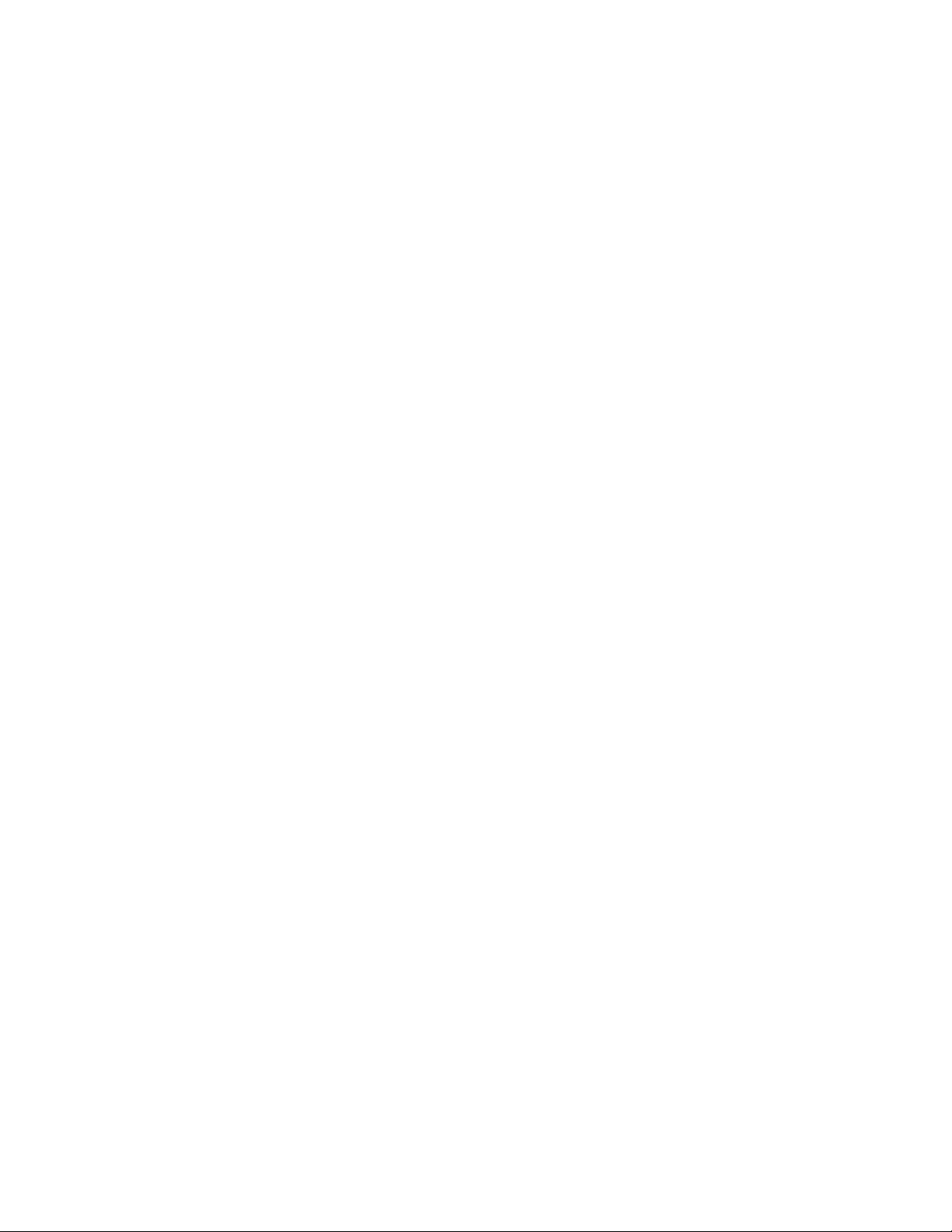
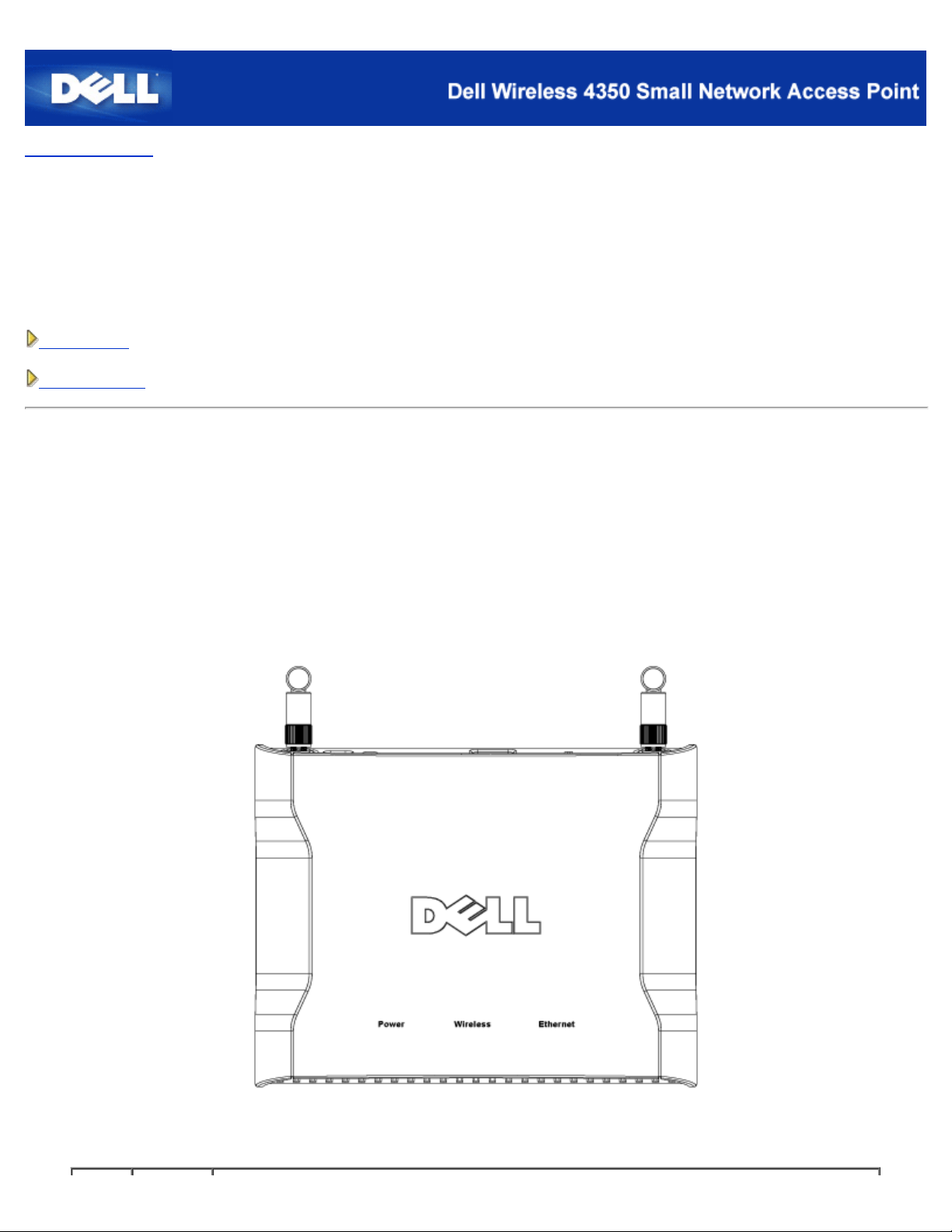
Torna a Sommario
Descrizione dell'hardware: Dell™ Wireless 4350 Small Network
Access Point
Manuale utente
Vista dall'alto
Vista posteriore
Vista dall'alto
Suo suo pannello anteriore, Dell Wireless 4350 Small Network Access Point presenta tre LED, o indicatori luminosi di
collegamento. La tabella che segue riporta le descrizioni del comportamento di ciascun LED:
Vista dall'alto
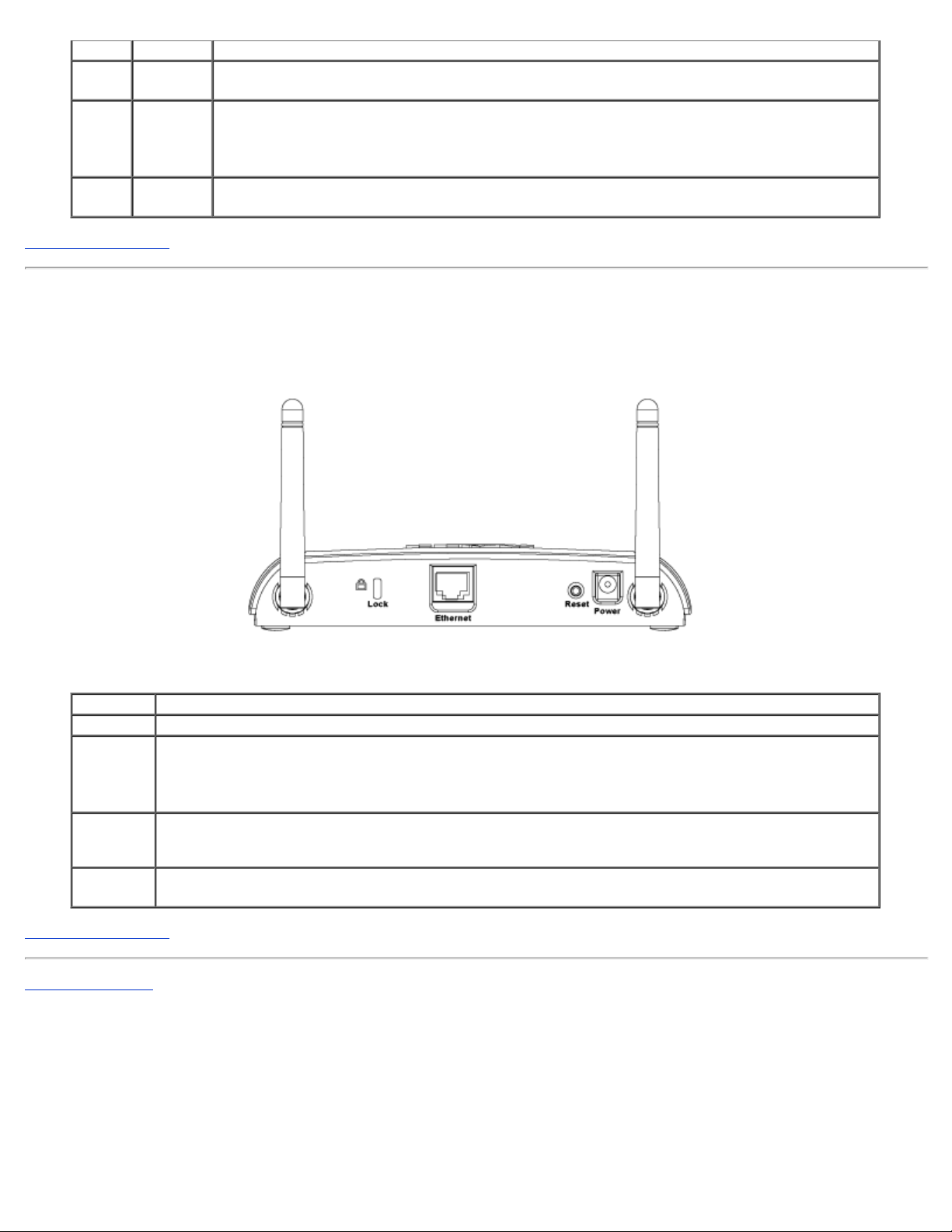
LED Significato Attività
Power Dispositivo
acceso
WirelessLAN
Wireless
Ethernet Intranet Il LED è acceso fisso di colore verde quando il collegamento è attivo, mentre lampeggia quando
Torna a inizio pagina
Il LED Power si accende di colore verde quando il dispositivo è acceso e pronto all'uso.
Lampeggia quando il dispositivo si sta accendendo oppure quando viene eseguito il reset.
Il LED alterna tra acceso e spento quando sono collegati clienti wireless. Inizia a lampeggiare
quando c'è attività di trasferimento dati sulla rete wireless. La frequenza di lampeggiamento varia
a seconda della velocità di trasferimento dati. Quando al Dell Wireless 4350 Small Network
Access Point non è associato alcun client wireless, il LED si spegne.
vi è attività di trasferimento dati.
Vista posteriore
Vista posteriore
Connettore Descrizione
Lock Accetta dispositivi di blocco per proteggere il Dell Wireless 4350 dal furto.
Reset Utilizzare un oggetto sottile, come ad esempio una graffetta da fogli di carta, per premere il pulsante per
Ethernet Accetta un connettore RJ- 45 per il cablaggio di rete.
Power Collegare l'alimentatore a questa porta, quindi collegare l'altra estremità del cavo di alimentazione in una
Torna a inizio pagina
Torna a Sommario
almeno 5 secondi. Il LED Power si spegne per un breve intervallo di tempo, quindi si riaccende. È quindi
possibile rilasciare il pulsante per eseguire il reset del dispositivo riconfigurandolo con le impostazioni
predefinite di fabbrica.
*Accetta inoltre un ingresso di alimentazione dalla porta Ethernet (tecnologia Power Over Ethernet).
presa di corrente.
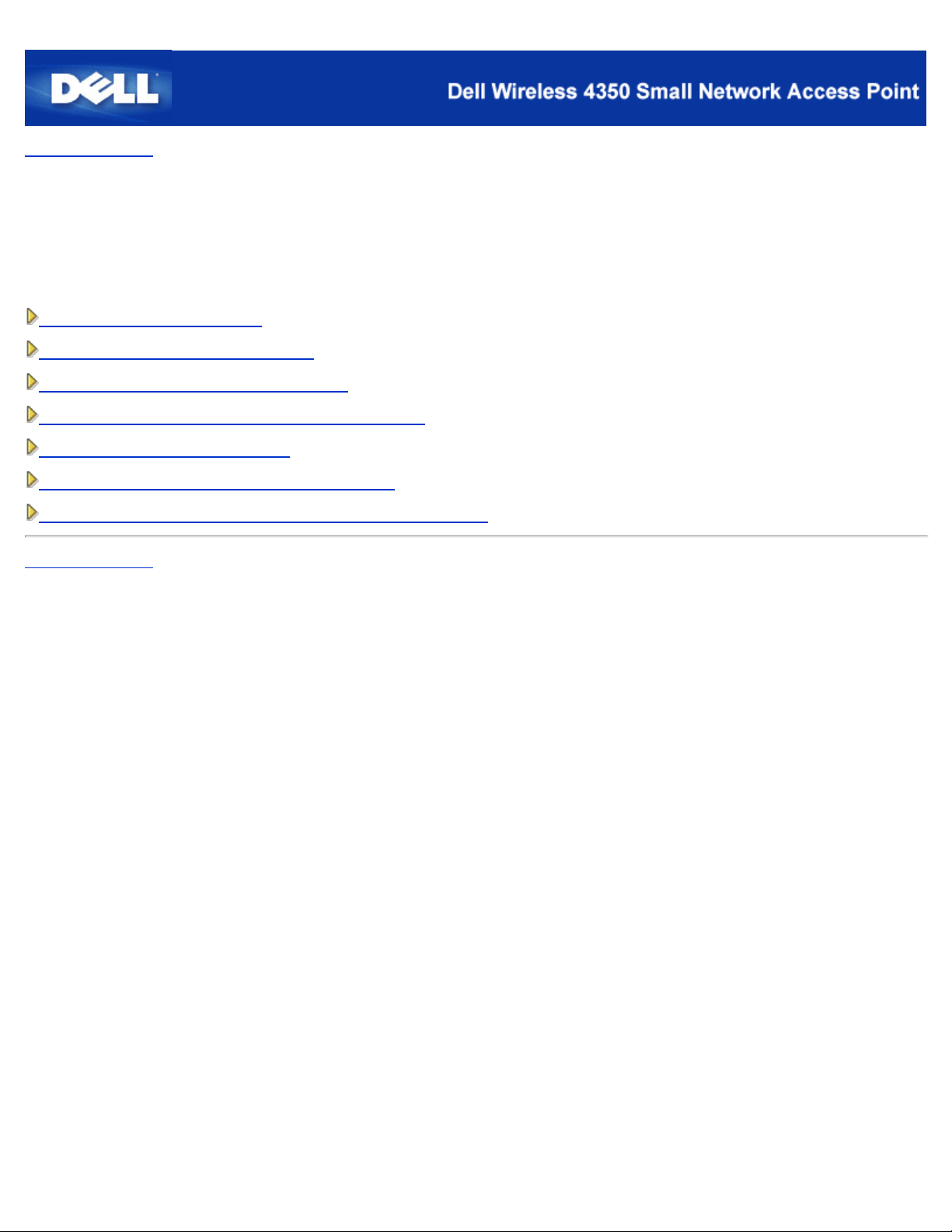
Torna a Sommario
Installazione e configurazione:
Manuale utente di Dell™ Wireless 4350 Small Network Access
Point
Configurazione dell'Access Point
Collegamento dell'Access Point alla rete
Come ottenere l'indirizzo IP dell'Access Point
Impostazione della crittografia Wireless sull'Access Point
Disattivazione del SSID di broadcast
Configurazione della condivisione di file e stampanti
Come configurare i client wireless per connettersi all'Access Point
Torna a Sommario
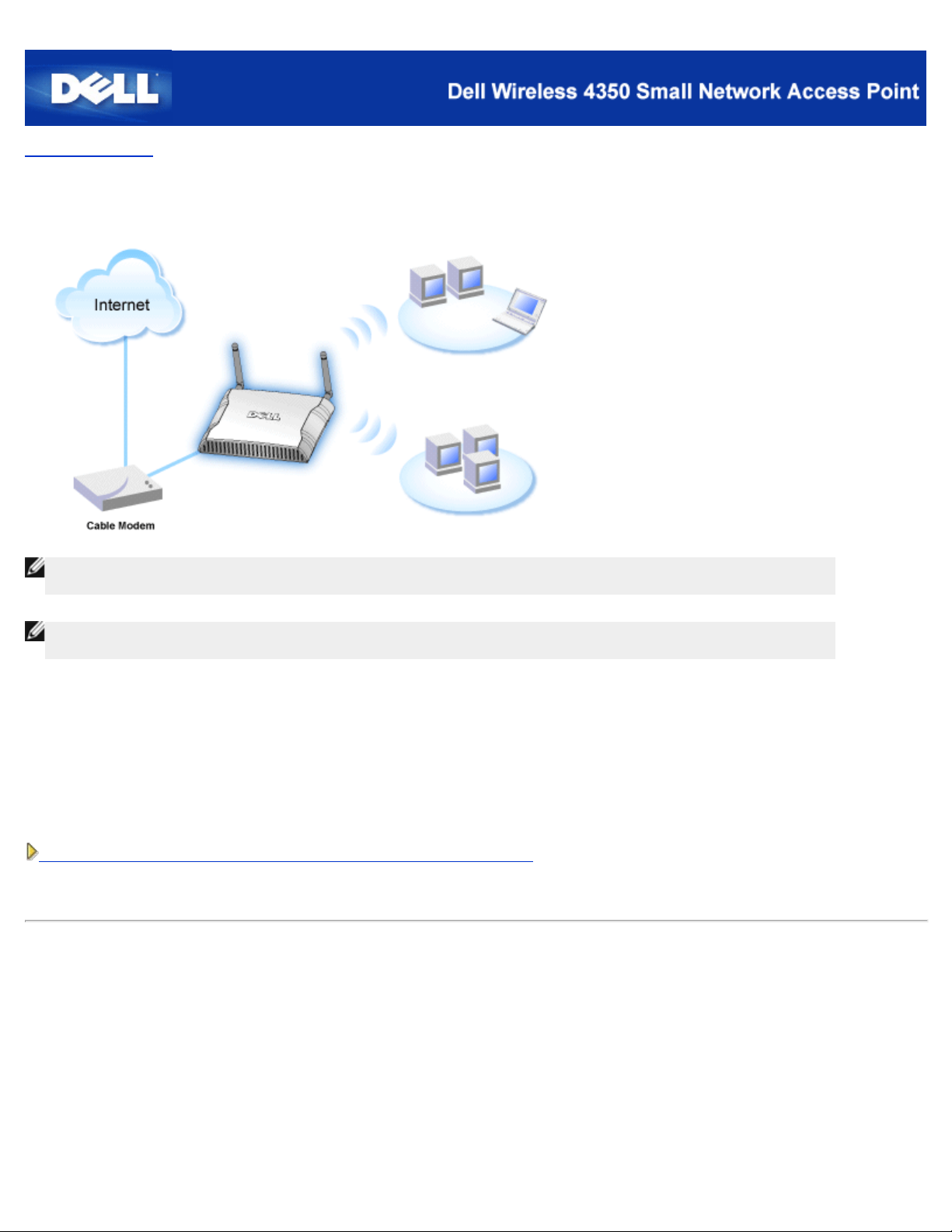
Torna a Sommario
Configurazione dell'Access Point
NOTA:Si consiglia di configurare il Dell Wireless 4350 Small Network Access Point utilizzando Setup Wizard, il
software presente sul CD fornito a corredo di Dell Wireless 4350 Small Network Access Point.
NOTA:Gli utenti avanzati possono configurare il Dell Wireless 4350 Small Network Access Point utilizzando l'utilità
di configurazione Web accessibile puntando con il browser verso l'indirizzo IP dell'access point.
Setup Wizard consente all'utente di configurare i seguenti parametri sul Dell Wireless 4350 Small Network Access Point: (a) SSID,
(b) canale wireless di funzionamento, (c) crittografia WEP (l'uso della crittografia WEP è opzionale) e (d) indirizzo IP statico.
Al fine di utilizzare Setup Wizard per configurare il Dell Wireless 4350 Small Network Access Point, l'access point deve essere
collegato direttamente mediante un cavo Ethernet al computer che sta eseguendo Setup Wizard. In questa configurazione, il Dell
Wireless 4350 Small Network Access Point avrà l'indirizzo IP statico predefinito 192.168.2.2, mentre al computer verrà assegnato
un indirizzo IP statico della stessa sottorete.
Come assegnare un indirizzo IP statico alla scheda di rete del computer
In questa sezione viene illustrato come assegnare un indirizzo IP statico alla scheda di rete del computer. Questa operazione va
necessariamente eseguita ed è parte del processo di configurazione dell'access point.
Come assegnare un indirizzo IP statico alla scheda di rete del computer
1. Sul computer, fare clic su Start - -> Pannello di controllo .
Fare doppio clic sull'icona Connessioni di rete.
2.
Fare clic con il pulsante destro del mouse sull'icona Connessione alla rete locale.
3.
Selezionare Proprietà dal menu di scelta rapida.
4.
Fare clic su Protocollo Internet (TCP/IP) quindi su Proprietà.
5.
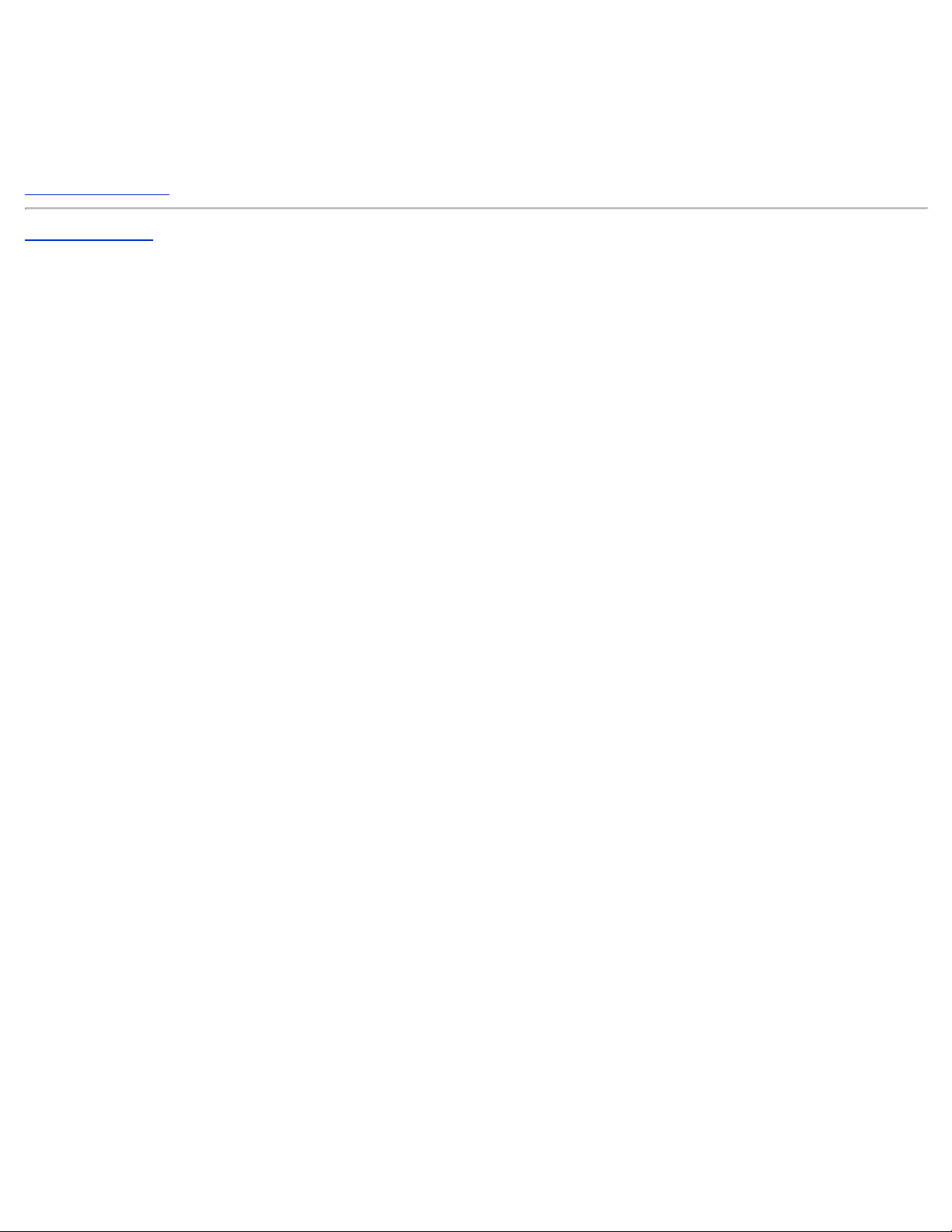
6.
Selezionare Utilizza il seguente indirizzo IP nella finestra Proprietà - Protocollo Internet (TCP/IP) .
7. Inserire l'Indirizzo IP e la Sumnet mask nei campi corrispondenti (gli indirizzi IP della rete devono essere compresi nello
stesso intervallo, ad es. 192.168.2.3 oppure 192.168.2.4). La subnet mask deve essere la stessa per tutti i computer della rete (ad
esempio 255.255.255.0).
Fare clic su OK.
8.
Torna a inizio pagina
Torna a Sommario
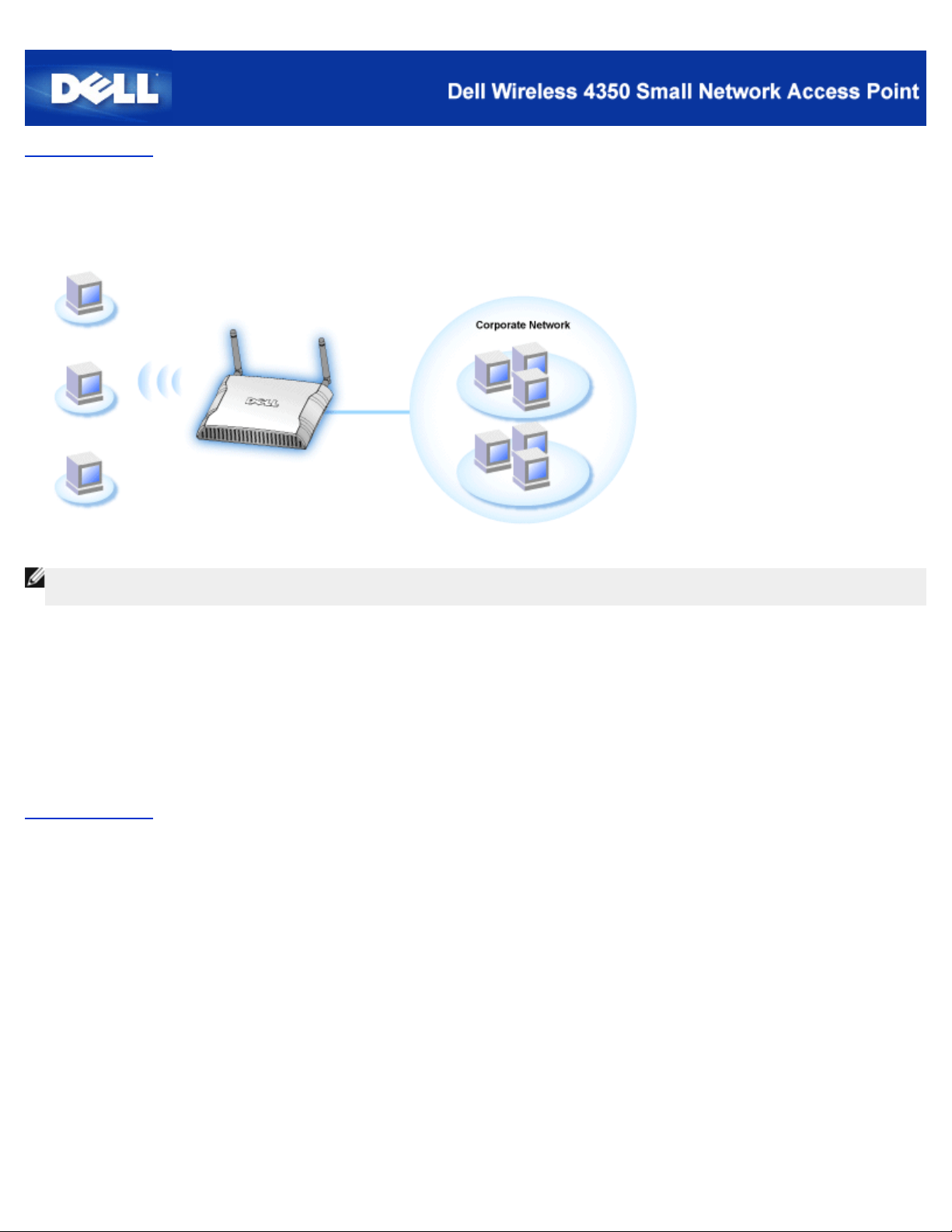
Torna a Sommario
Collegamento dell'Access Point alla rete
NOTA:È consigliabile attenersi alle istruzioni presenti nella guida all'avvio rapido per collegare il Dell Wireless 4350 Small
Network Access Point alla rete.
Le istruzioni riportate di seguito spiegano come collegare l'access point alla rete.
1. Stabilire una posizione ottimale per l'ubicazione dell'Access Point. L'Access Point dovrebbe essere situato al centro della rete
wireless, idealmente a vista di tutte le stazioni mobili.
2. Orientare le antenne in modo che entrambe risultino perpendicolari al pavimento e parallele tra loro.
3. Collegare il cavo Ethernet incluso con l'Access Point, quindi collegare l'altra estremità del cavo Ethernet utilizzato a uno switch
o hub.
4. Collegare l'alimentatore alla porta di alimentazione dell'Access Point.
Torna a Sommario
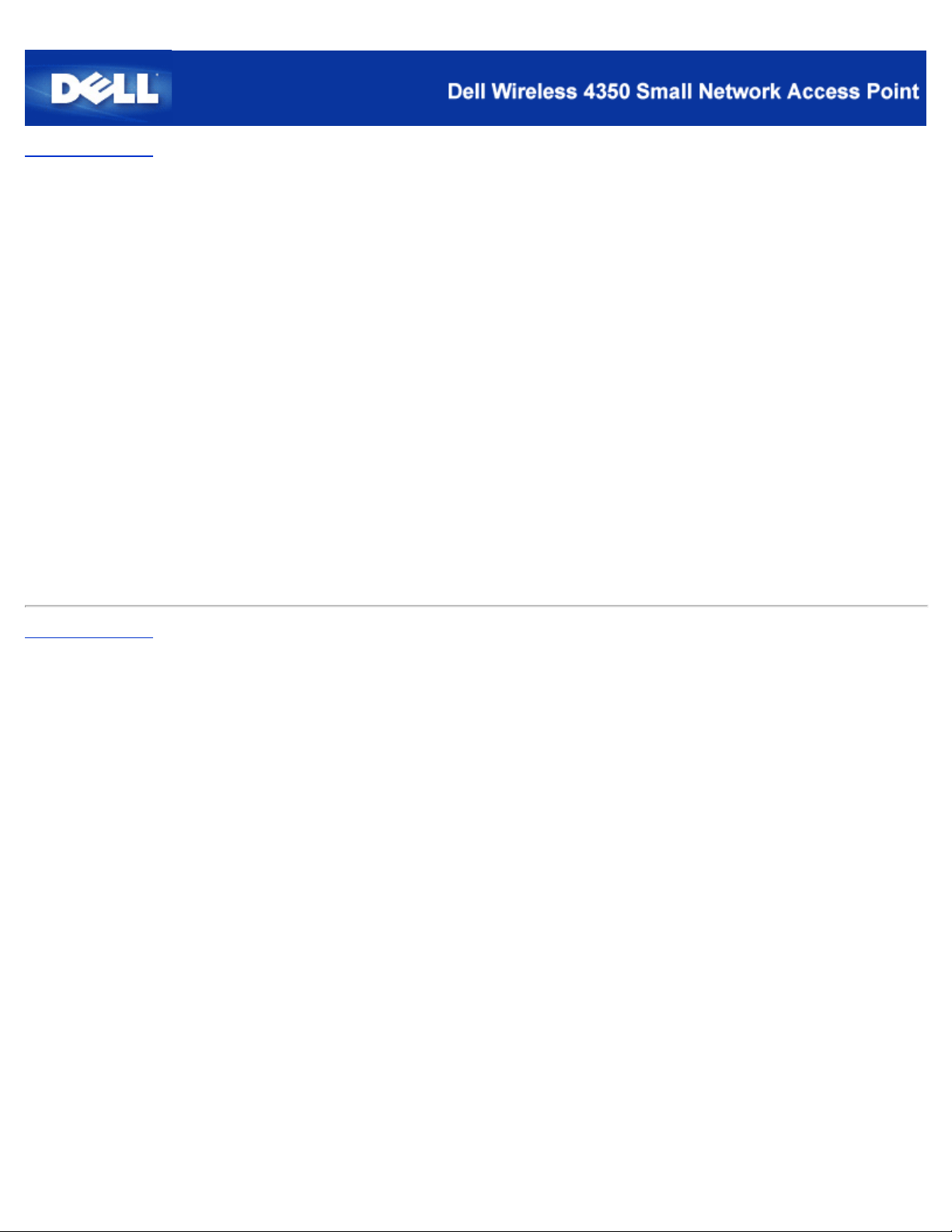
Torna a Sommario
Come ottenere l'indirizzo IP dell'Access Point
Per accedere mediante il browser allo strumento di configurazione Web del Dell Wireless 4350 Small Network Access Point, è
dapprima necessario conoscere il suo indirizzo IP. L'indirizzo IP dell'access point può essere un indirizzo IP statico o un indirizzo IP
assegnato dinamicamente. La configurazione predefinita dell'access point prevede l'indirizzo IP statico 192.168.2.2.
Se l'access point è stato configurato come client DHCP, l'indirizzo IP sarà assegnato al dispositivo in maniera dinamica. Per
determinare qual'è questo indirizzo IP, utilizzare la seguente procedura.
Determinare l'indirizzo MAC (Media Access Control) della porta cablata dell'access point. Questa informazione può essere
1.
derivata dall'etichetta del prodotto che si trova sotto l'access point.
2. L'etichetta del prodotto contiene l'indirizzo MAC della porta WLAN dell'access point. L'indirizzo MAC della porta cablata si
calcola sottraendo 0x1H da questo indirizzo (ad esempio, se l'indirizzo MAC presente sull'etichetta del prodotto è
00:90:4b:3c:12:10, l'indirizzo MAC della porta cablata sarà 00:90:4b:3c:12:10 - 0x1 = 00:90:4b:3c:12:0f).
Fornire all'amministratore di rete della società l'indirizzo MAC della porta cablata dell'access point (calculato al punto 2).
3.
L'amministratore di rete interrogherà il server DHCP utilizzando l'indirizzo MAC al fine di identificare l'indirizzo IP dell'access
4.
point.
Torna a Sommario
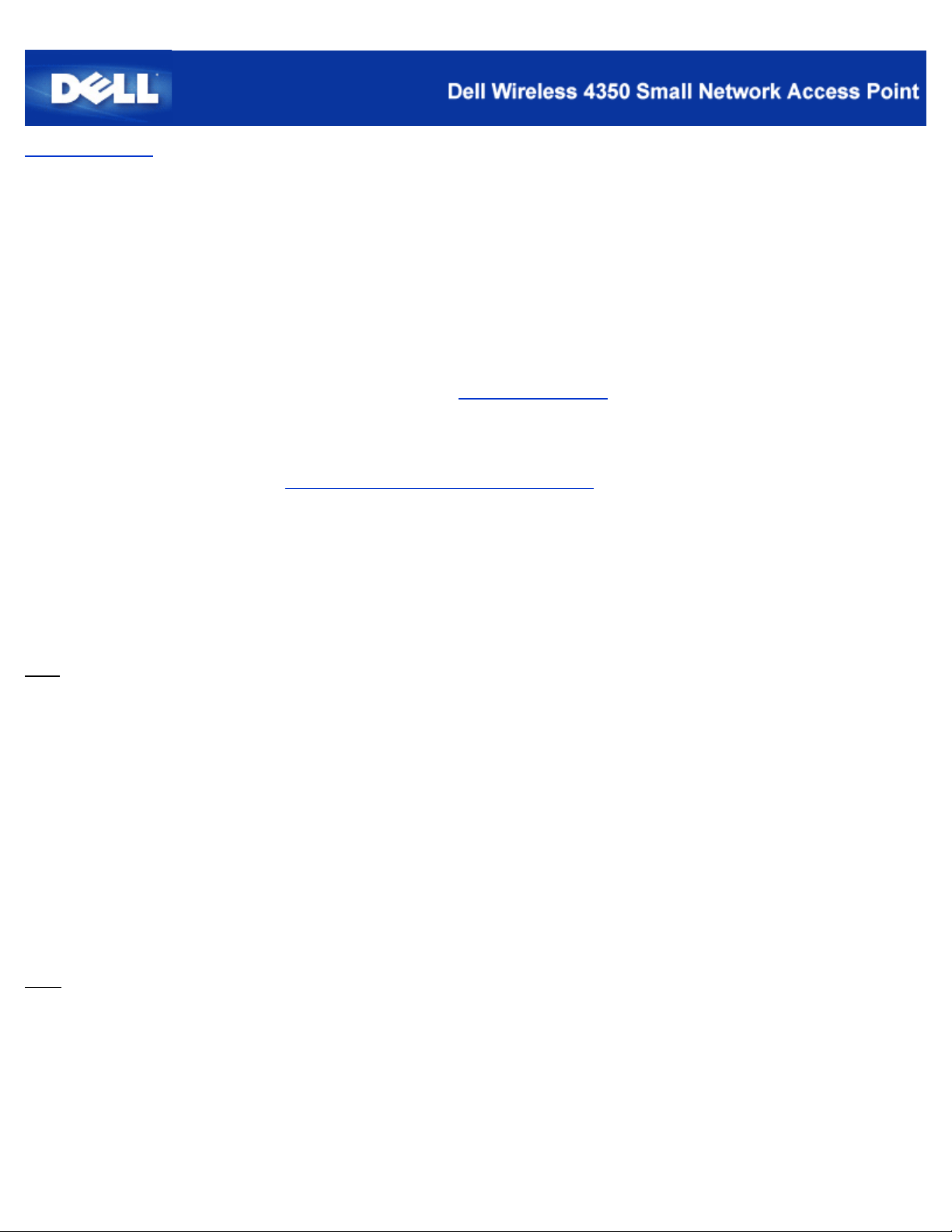
Torna a Sommario
Impostazione della crittografia Wireless sull'Access Point
Senza le opzioni di sicurezza wireless configurate nella rete, un eventuale utente non autorizzato che si trovi fisicamente entro il
campo d'azione wireless potrebbe essere in grado di accedere alla rete e ai dati in transito su di essa. Dell Wireless 4350 Small
Network Access Point fornisce i sistemi di crittografia WEP (Wired Equivalent Privacy) e WPA (Wi-Fi Protected Access) per
implementare la sicurezza delle comunicazioni wireless.
WPA è un aggiornamento dello standard WEP nato per proteggere le reti wireless.
Se si desidera proteggere la rete wireless utilizzando il sistema WPA, è necessario che tutti i client wireless supportino WPA. Se si
utilizza un client wireless Dell, è possibile verificare all'indirizzo
per l'attivazione di WPA sul client wireless. I protocolli WPA -802.1x upportati dal Dell Wireless 4350 Small Network Access Point
sono PEAP, TTLS e TLS.
Collegarsi all'utilità di configurazione Web dell'access point utilizzando il suo indirizzo IP (per informazioni su come ottenere
1.
l'indirizzo IP dell'access point, vedere
Come ottenere l'indirizzo IP dell'Access Point ). Viene visualizzato il prompt per effettuare il
login Enter Network Password .
Digitare il seguente testo nei campi user name e password: "admin".
2.
Fare clic su Basic Settings e selezionare Wireless Security dal menu a discesa.
3.
http://support.dell.com se è disponibile un aggiornamento software
Selezionare Enable Wireless Security.
4.
Selezionare WEP oppure WPA nell'elenco Network Encryption .
5.
WEP
1. Selezionare i caratteri esadecimali o ASCII come Key Format. È possibile utilizzare una stringa di cifre esadecimali (caratteri
da 0 a 9 e da A ad F) oppure una stringa di caratteri ASCII (tutti i tasti della tastiera).
Selezionare un livello di crittografia dall'elenco Key Length .
2.
Inserire quattro chiavi differenti nei campi Key1, Key2, Key3 e Key4 da memorizzare nel dispositivo. Per la crittografia a 40
3.
(64) bit, inserire una chiave WEP a 5 caratteri (o 10 cifre esadecimali). Per la crittografia a 104 (128) bit, inserire una chiave WEP
a 13 caratteri (o 26 cifre esadecimali).
Selezionare solo una dalle quattro chiavi di crittografia nel campo Default Key.
4.
Fare clic sul pulsante NEXT, quindi su Save and Restart per applicare le modifiche.
5.
Configurare i clienti wireless per l'uso di WEP. Per ulteriori informazioni su come configurare il protocollo WEP, fare riferimento
6.
alla documentazione fornita insieme ai client wireless oppure ai sistemi di guida in linea dei client wireless.
WPA
Sono disponibili due opzioni per l'autenticazione di rete (a) Pre-Shared Key e (b) 802.1x. Nelle società, tipicamente, WPA sarà
utilizzato in combinazione con un server di autenticazione RADIUS. In un ambiente SOHO (Small Office/Home Office, piccolo
ufficio/ufficio domestico), dove non vi è un server di autenticazione, gli utenti possono utilizzare la modalità Pre - Shared Key (PSK)
al posto del server di autenticazione.
WPA-PSK
Scegliere un formato di chiave selezionando Hexadecimal Digits (cifre esadecimali) oppure ASCII Characters (caratteri ASCII)
1.
nel campo Key Format. Le cifre esadecimali sono numeri 0- 9 e/o lettere A - F. I caratteri ASCII possono essere tutti i tasti presenti
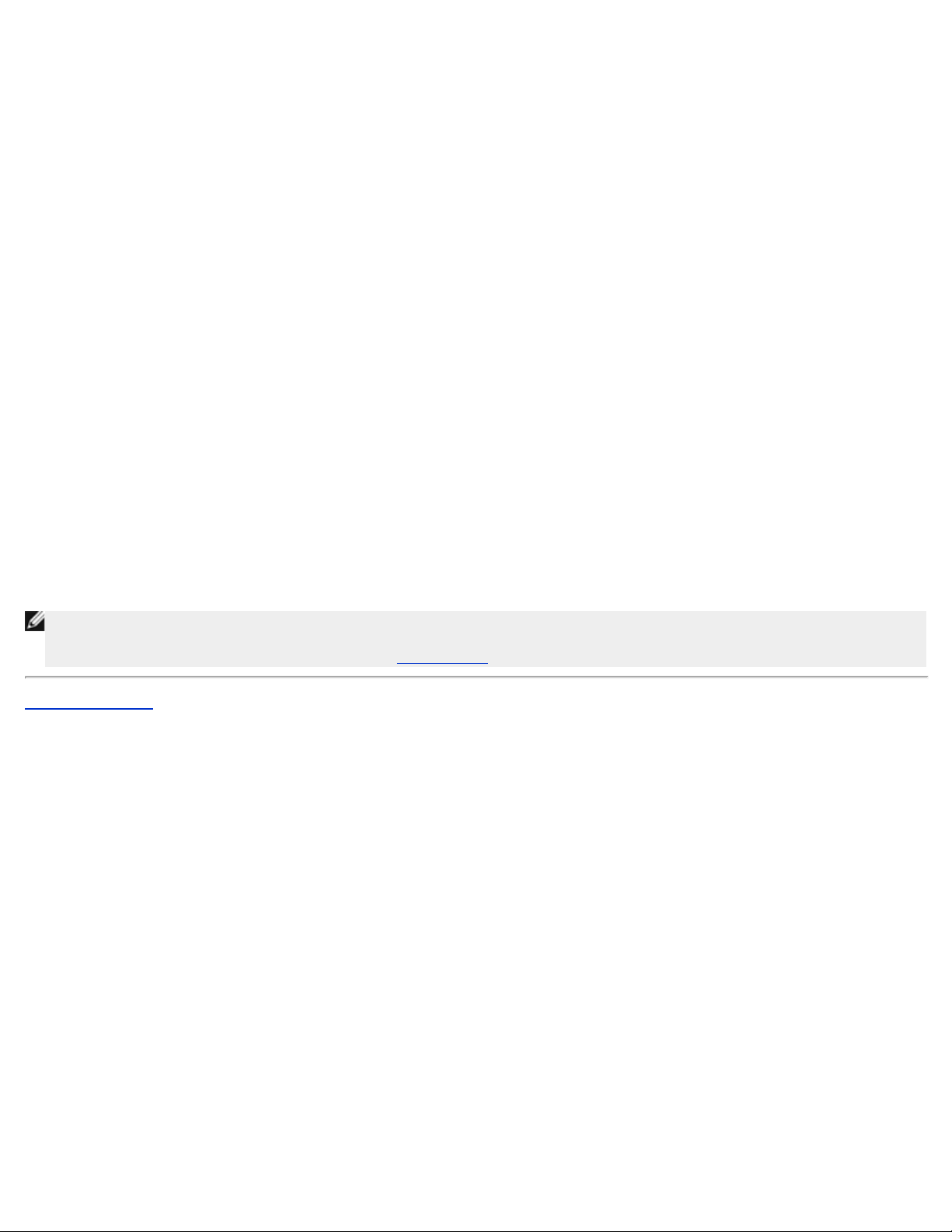
sulla tastiera.
2. Inserire la chiave condivisa in precedenza (pre-shared key) nel campo WPA Pre-Shared Key. Questa chiave deve essere la
stessa chiave utilizzata da ciascun computer client wireless associato all'Access Point
Il valore WPA Group Rekey Interval specifica quanto spesso la chiave “ruota” o cambia.
3.
La crittografia WPA consente all'utente di selezionare uno dei due possibili metodi di crittografia: TKIP o AES. Scegliere il
4.
metodo supportato dai clienti wireless.
Fare clic sul pulsante NEXT, quindi su Save and Restart per applicare le modifiche.
5.
Configurare i clienti wireless per l'uso di WPA-PSK. Per ulteriori informazioni su come configurare il protocollo WPA -PSK, fare
6.
riferimento alla documentazione fornita insieme ai client wireless oppure al sistema di guida in linea dei client wireless.
WPA-802.1x
La crittografia WPA consente all'utente di selezionare uno dei due possibili metodi di crittografia: TKIP o AES. Scegliere il
1.
metodo supportato dai clienti wireless.
I campi Radius Server IP, Radius Server Port e Shared Secret devono essere impostati con le informazioni corrispondenti.
2.
Queste informazioni relative al server di autenticazione Radius possono essere ottenute richiedendole all'amministratore di rete.
Il valore WPA Group Rekey Interval specifica quanto spesso la chiave “ruota” o cambia.
3.
Fare clic sul pulsante NEXT, quindi fare clic su Save and Restart per rendere effettive le modifiche.
4.
Configurare i client wireless per l'uso di WPA-802.1x. Per ulteriori informazioni su come configurare il protocollo WPA con
5.
autenticazione 802.1x, fare riferimento alla documentazione fornita insieme ai client wireless oppure al sistema di guida in linea dei
client wireless.
NOTA:Dell Wireless 4350 Small Network Access Point offre tre modalità di impostazione della crittografia wireless nel router.
Una di queste è la funzione Wireless Security (sicurezza wireless) nell'utilità di configurazione Web qui menzionata. Le
altre due consistono nell'uso dei programmi
Control Utility per Windows o di Setup Wizard.
Torna a Sommario
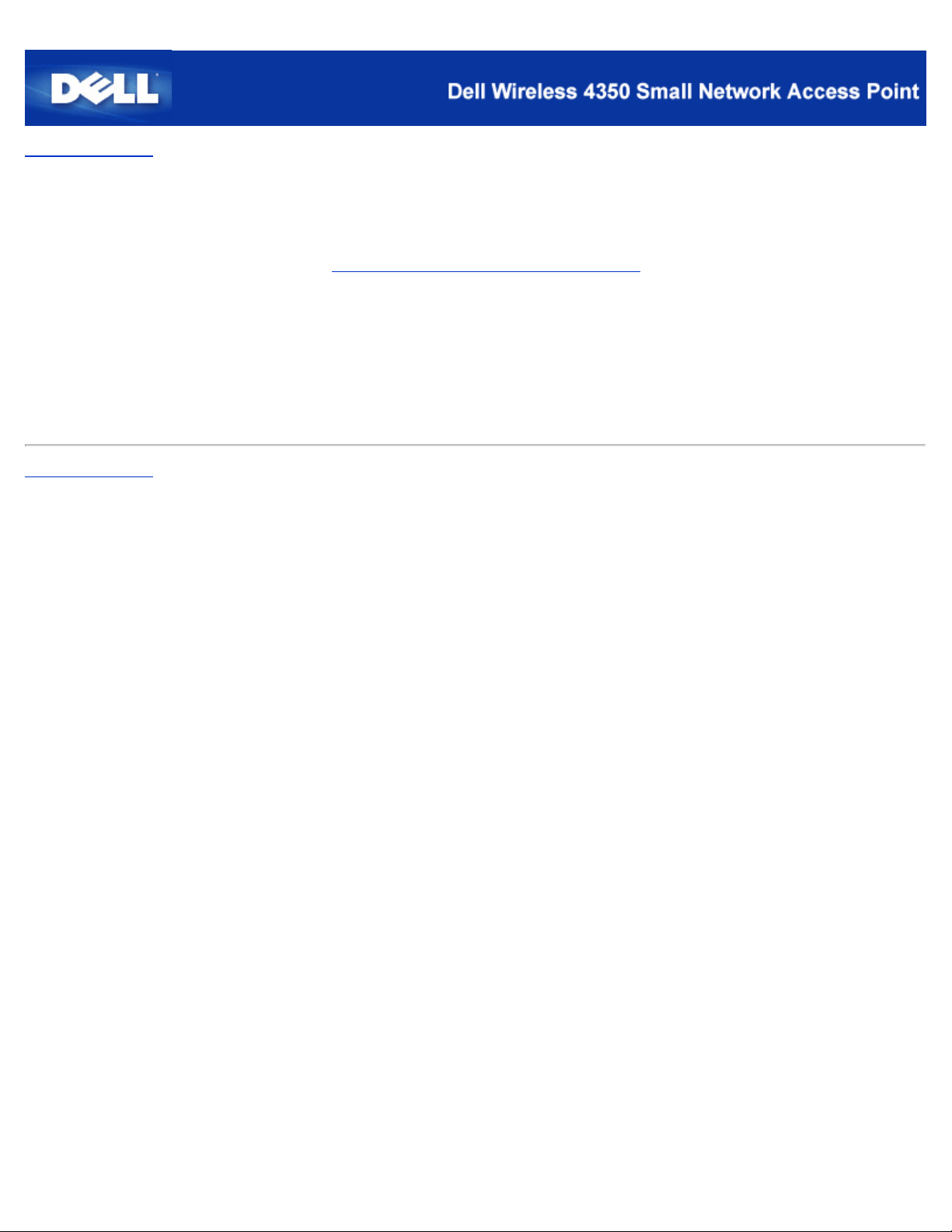
Torna a Sommario
Disattivazione del SSID di broadcast
1. Collegarsi all'utilità di configurazione Web dell'access point utilizzando il suo indirizzo IP (per informazioni su come ottenere
l'indirizzo IP dell'access point, vedere
effettuare il login Enter Network Password .
2. Digitare il seguente testo nei campi user name e password: "admin".
3. Fare clic su Advanced Settings e selezionare Advanced Wireless dal menu a discesa.
4. Selezionare Yes per Hide my wireless network.
5. Fare clic su Submit.
Torna a Sommario
Come ottenere l'indirizzo IP dell'Access Point ). Viene visualizzato il prompt per
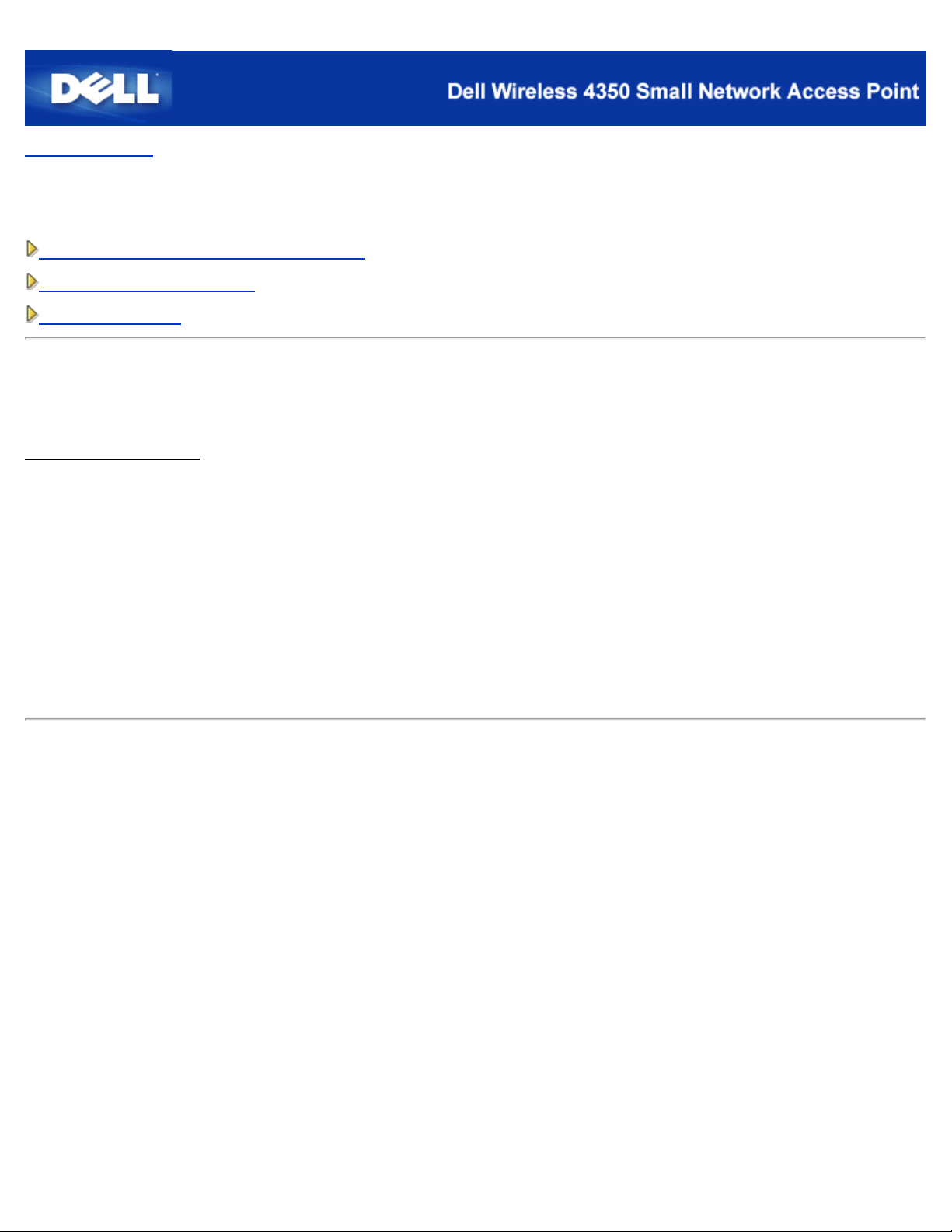
Torna a Sommario
Configurazione della condivisione di file e stampanti
Installazione di Condivisione di file e stampanti
Condivisione di una stampante
Condivisione dei file
Installazione di Condivisione di file e stampanti
Seguire le istruzioni riportate di seguito per installare il servizio di condivisione di file e stampanti.
Per Windows 2000 e XP
1. Fare clic con il pulsante destro sull'icona Risorse di rete (sul desktop in Windows 2000 e nel menu Start in Windows XP),
quindi fare clic con il pulsante sinistro per scegliere Proprietà nel menu.
2. Fare clic con il pulsante destro del mouse sull'icona Connessione alla rete locale e scegliere Proprietà dal menu.
3. Se è visibile la voce Condivisione file e stampanti per reti Microsoft , saltare questa sezione, dato che il servizio di
condivisione di file e stampanti è già installato.
4. Se la voce Condivisione file e stampanti per reti Microsoft non è presente, fare clic sul pulsante Installa.
5. Selezionare la voce Servizio e fare clic sul pulsante Aggiungi.
6. Selezionare Condivisione file e stampanti per reti Microsoft e fare clic sul pulsante OK.
Condivisione di una stampante
Per condividere una stampante, attenersi alla seguente procedura sul computer a cui è collegata la stampante che si desidera
condividere.
1. Fare clic sul pulsante Start, scegliere Impostazioni, Stampanti.
2. Fare clic sulla stampante che si desidera condividere per selezionarla.
3. Nel menu File, scegliere Proprietà.
4. Fare clic sulla scheda Condivisione, quindi fare clic su Condividi con nome .
5. Seguire le istruzioni visualizzate a schermo per completare l'operazione.
La stampante è ora disponibile ad essere utilizzata dagli altri computer.
Attenersi alle seguenti istruzioni sugli altri computer:
1. Fare clic sul pulsante Start, scegliere Impostazioni, Stampanti.
2. Fare doppio clic sull'icona Aggiungi stampante.
3. Fare clic su Avanti nella prima schermata.
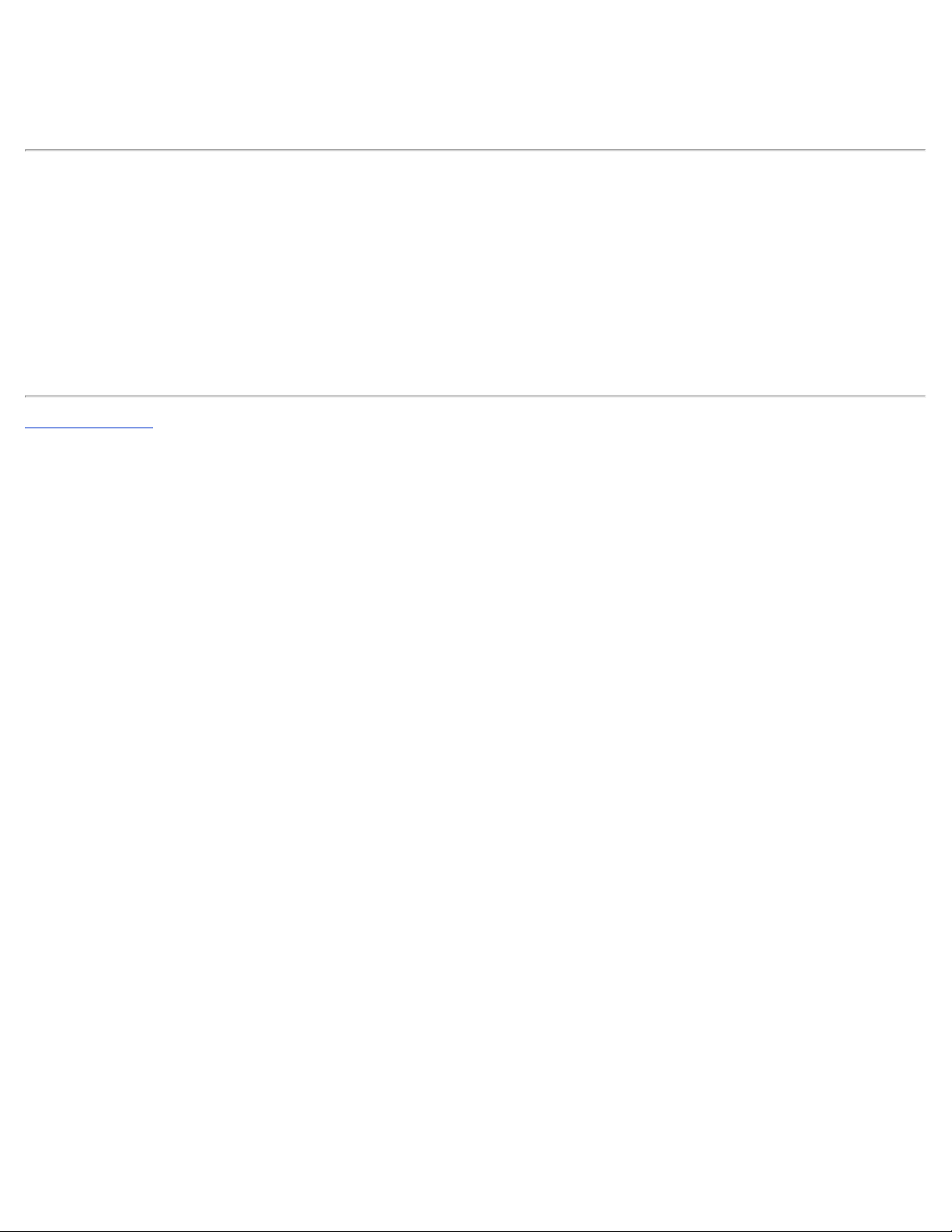
4. Alla schermata successiva, selezionare Stampante di rete , quindi fare clic sul pulsante Avanti.
5. Fare clic sul pulsante Sfoglia e selezionare la stampante condivisa.
6. Seguire le istruzioni visualizzate a schermo per completare l'operazione.
Condivisione dei file
È possibile condividere i file presenti sul proprio computer in modo che gli stessi possano essere visualizzati sugli altri computer
presenti nella rete.
1. In Risorse del computer, fare clic con il pulsante destro del mouse sul file, la cartella o la lettera di unità che si desidera
condividere, quindi fare clic con il pulsante sinistro su Condivisione.
2. Fare clic su Condividi cartella .
3. Digitare un nome per la condivisione e seguire le istruzioni visualizzate a schermo per completare l'operazione.
Torna a Sommario
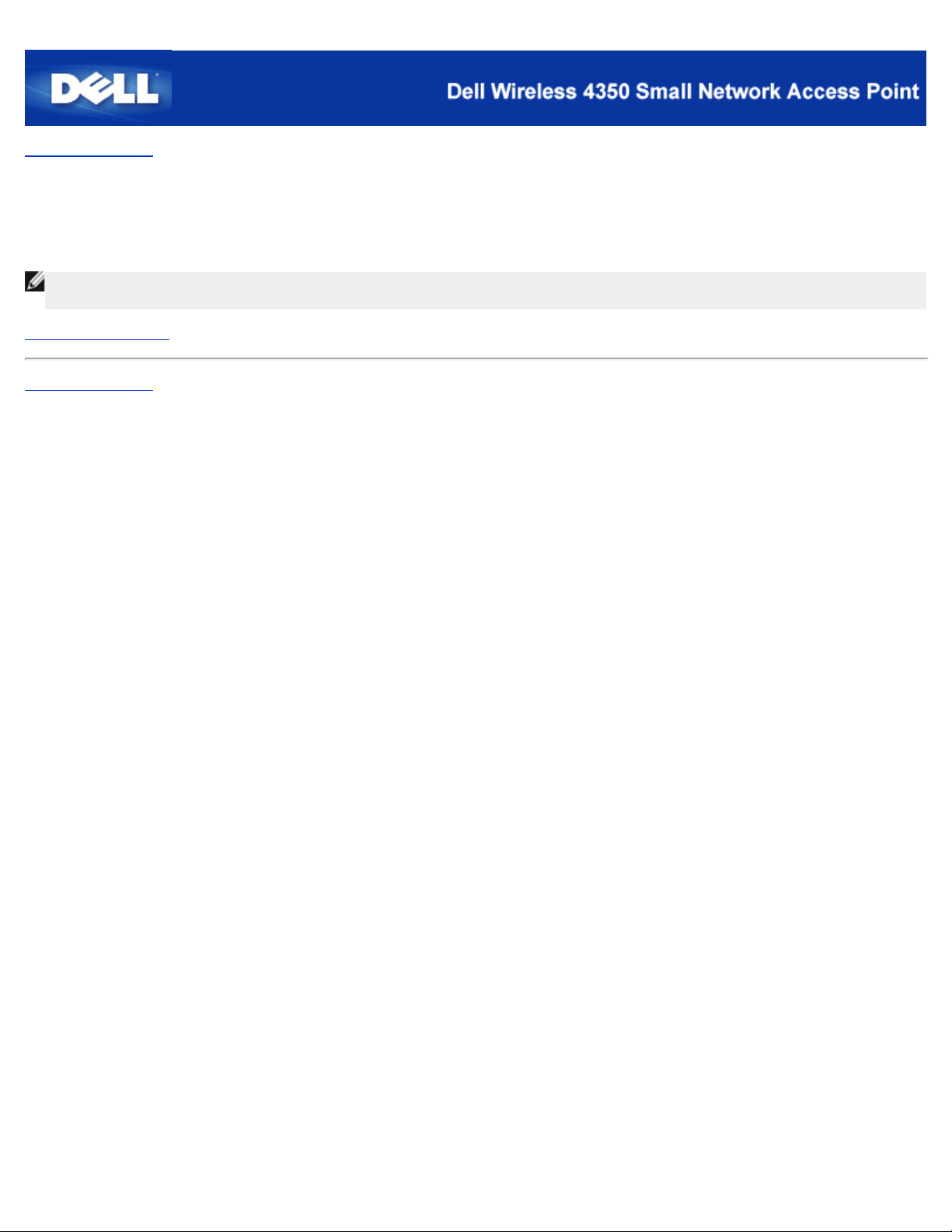
Torna a Sommario
Come configurare i client wireless per connettersi all'Access Point
NOTA:Si consiglia di collegare i client wireless al Dell Wireless 4350 Small Network Access Point utilizzando il software Setup
Wizard presente sul CD fornito a corredo di Dell Wireless 4350 Small Network Access Point .
Torna a inizio pagina
Torna a Sommario

Torna a Sommario
Uso dell'Access Point:
Manuale utente di Dell™ Wireless 4350 Small Network Access
Point
Cenni generali
Impostazioni predefinite di fabbrica
Setup Wizard
Control Utility
Strumento di configurazione Web
Cenni generali
Impostazioni predefinite di fabbrica : Il Dell Wireless 4350 Small Network Access Point viene fornito con una configurazione
costituita da
casi in cui l'ambiente di rete può richiedere una configurazione diversa dell'access point.
impostazioni predefinite di fabbrica che funzionano nella maggior parte delle situazioni di uso di rete. Tuttavia, vi sono
Setup Wizard : Setup Wizard è un software Windows incluso nel CD fornito a corredo di Dell Wireless 4350 Small Network Access
Point. È possibile utilizzare questo programma per: 1) configurare l'access point prima di collegarlo alla rete, 2) aggiungere client
wireless alla rete, 3) installare Control Utility sul computer, e 4) fornire i collegamenti al manuale utente e al
dell'assistenza Dell.
Control Utility: Control Utility è un software Windows incluso nel CD fornito a corredo di Dell Wireless 4350 Small Network Access
Point. Questo programma di utilità può essere installato sul computer scegliendo l'opzione Installa software di controllo presente in
Setup Wizard. Esso costituisce un utile strumento di configurazione per l'utente che consente di gestire il Dell Wireless 4350 Small
Network Access Point. Vedere la sezione
Strumento di configurazione Web : Lo strumento di configurazione Web consente di eseguire la configurazione avanzata di Dell
Wireless 4350 Small Network Access Point. Si tratta di uno strumento incorporato nell'access point a cui è possibile accedere
utilizzando il browser Web del proprio computer. Questo strumento include tutte le opzioni di base ed avanzate per la
configurazione di Dell Wireless 4350 Small Network Access Point. Ad esempio, è possibile attivare più AP virtuali oppure
disabilitare la rete wireless.
NOTA:Setup Wizard e Control Utility devono essere eseguiti su computer Windows 2000 o Windows XP. È necessario
utilizzare Microsoft Internet Explorer versione 4.0 o superiore oppure Netscape versione 4.0 o superiore per fuire
correttamente dello strumento di configurazione Web.
Torna a Sommario
Control Utility per le informazioni dettagliate.
sito Web
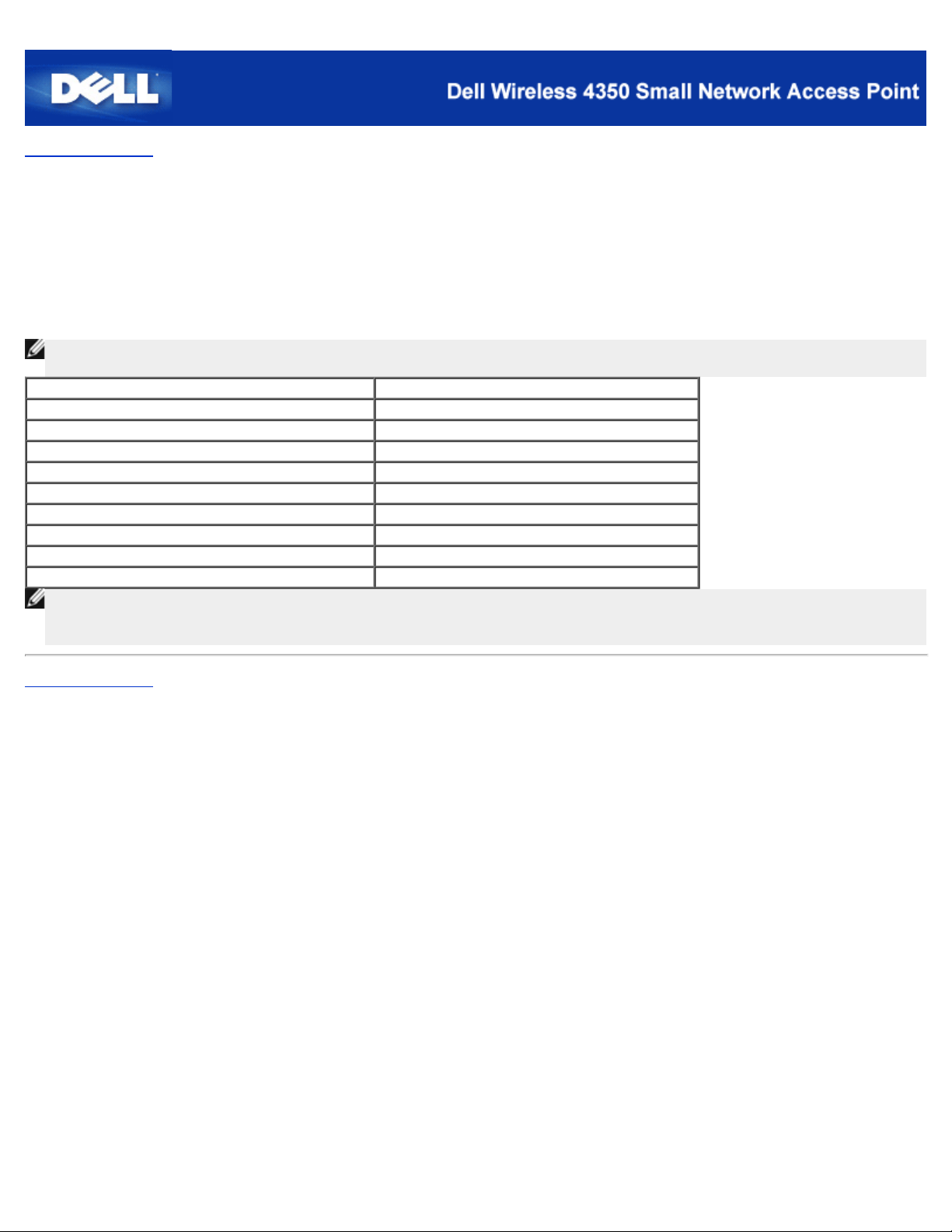
Torna a Sommario
Impostazioni predefinite di fabbrica:
Manuale utente di Dell™ Wireless 4350 Small Network Access
Point
Dell provvede a preconfigurare il prodotto Dell Wireless 4350 Small Network Access Point utilizzando le seguenti impostazioni:
NOTA:Se non si è più certi della configurazione attuale del dispositivo, è possibile azzerare la configurazione premendo il
pulsante di reset per ripristinare le impostazioni predefinite iniziali.
Impostazione Predefinita
Nome utente admin
Password admin
Nome host AP Dell_4350_AP
Indirizzo IP Indirizzo IP statico 192.168.2.2
Subnet mask 255.255.255.0
ESSID (nome della rete wireless) wireless
Canale auto
Crittografia Nessuna crittografia
Modalità Guest Disattivata
NOTA:Il Dell Wireless 4350 Small Network Access Point viene fornito con una configurazione costituita da impostazioni
predefinite di fabbrica che funzionano nella maggior parte delle situazioni di uso di rete. Tuttavia, vi sono casi in cui
l'ambiente di rete può richiedere una configurazione diversa.
Torna a Sommario
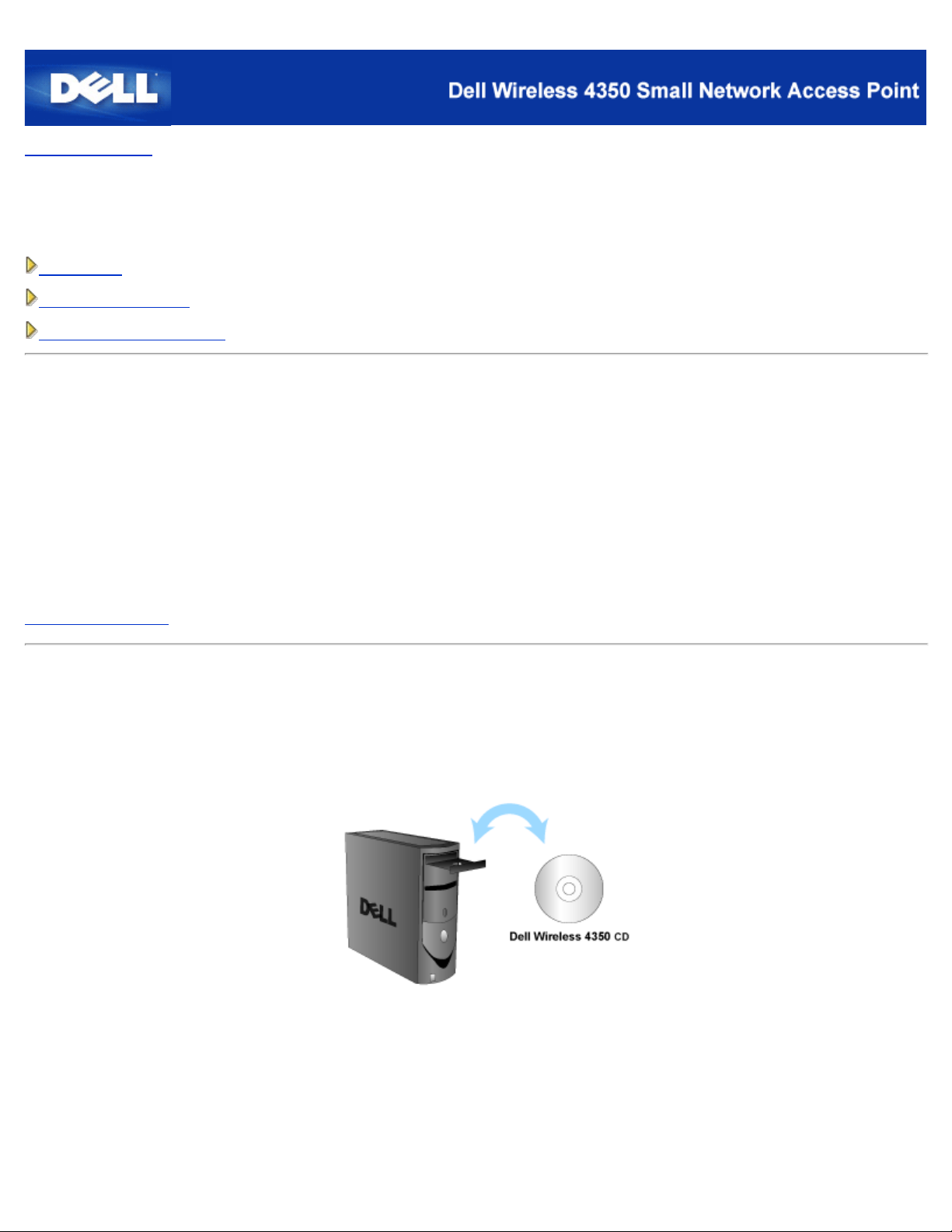
Torna a Sommario
Setup Wizard: Manuale utente di Dell™ Wireless 4350 Small Network Access
Point
Introduzione
Avvio di Setup Wizard
Schermate di Setup Wizard
Introduzione
Setup Wizard è un software di facile uso incluso nel CD fornito a corredo di Dell Wireless 4350 Small Network Access Point. Esso
consente di configurare l'access point mediante semplici procedure guidate. Setup Wizard visualizza una serie di illustrazioni
grafiche che mostrano come collegare l'Access Point al computer. Viene presentata all'utente l'opzione di modifica dei parametri
wireless (quali SSID, numero del canale, indirizzo IP) e attivazione della protezione WEP. Infine vengono applicate queste
impostazioni all'access point e convalidata la configurazione. A questo punto l'access point è pronto per essere collegato alla rete.
Se la configurazione non può essere completata con successo, Setup Wizard visualizza una serie di istruzioni di risoluzione dei
problemi che guidano l'utente nel processo di configurazione.
Inoltre, Setup Wizard supporta anche l'installazione del programma Control Utility e fornisce i collegamenti al manuale utente
presente sul CD fornito a corredo con Dell Wireless 4350 Small Network Access Point e al sito Web di assistenza Dell.
Torna a inizio pagina
Avvio di Setup Wizard
Per avviare Setup Wizard, attenersi alla seguente procedura:
Inserire il CD
1. Inserire il CD fornito a corredo con Dell Wireless 4350 Small Network Access Point nell'unità CD-ROM di un computer. Il
CD avvia automaticamente Setup Wizard. Se ciò non avviene, eseguire le operazioni seguenti per avviare il programma.
Fare clic sul pulsante Start, quindi fare clic su Esegui.
a.
Digitare il seguente testo nel campo Apri:
b.
X:\setup.exe
dove X è la lettera di unità del lettore CD- ROM utilizzato.
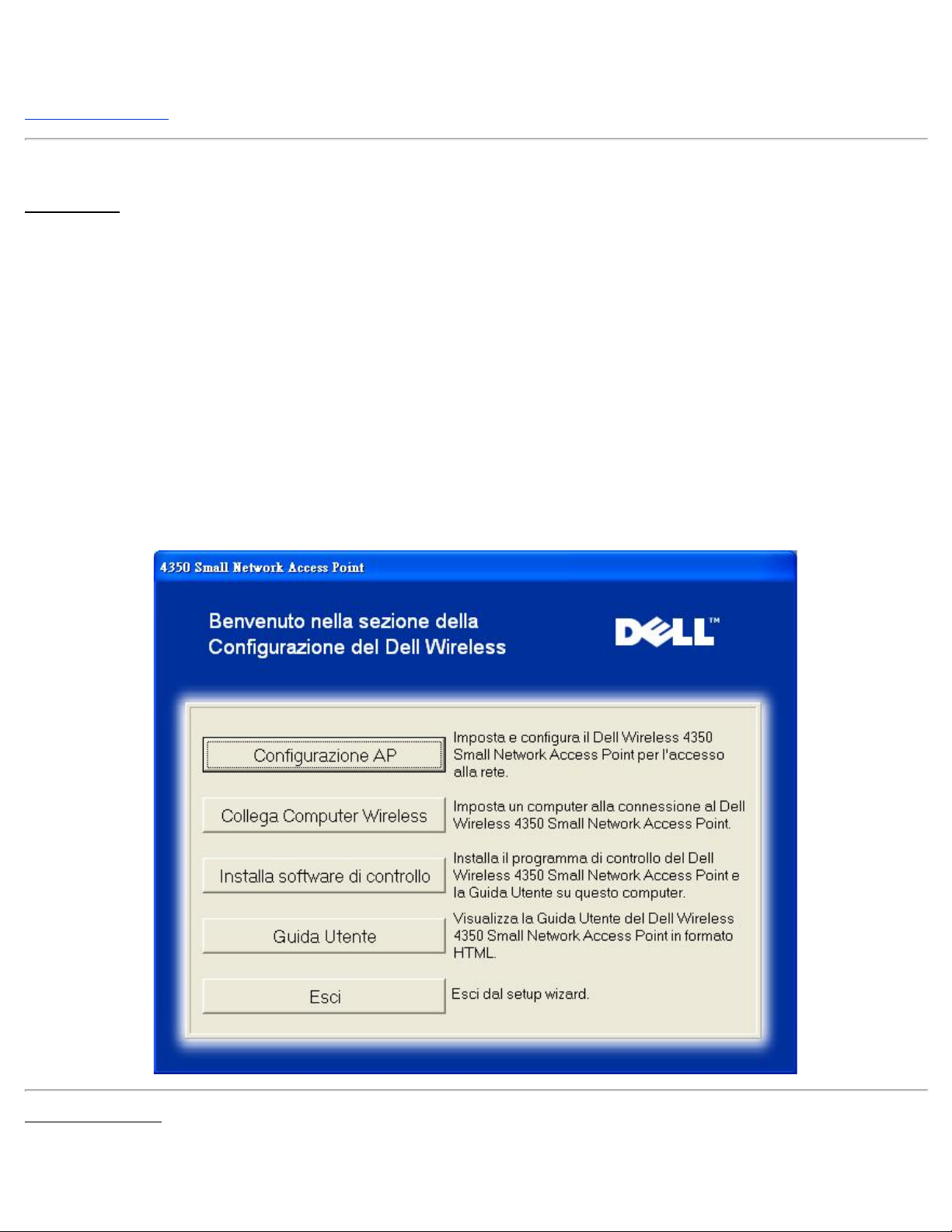
Una volta avviato Setup Wizard, l'utente viene guidato attraverso una serie di finestre. Queste finestre sono illustrate sotto, insieme
a una spiegazione delle loro funzionalità.
Torna a inizio pagina
Schermate di Setup Wizard
Menu iniziale
Il menu offre diverse opzioni tra cui selezionare l'operazione da eseguire.
Configurazione AP
·
Inizia il collegamento dell'access point alla rete; occorre configurare i parametri wireless e di sicurezza del dispositivo.
Collega computer Wireless
·
Consente di configurare i computer wireless per collegarsi alla rete wireless.
Installa software di controllo
·
Installa il programma Control Utility su un computer.
Guida Utente
·
Visualizza il manuale utente (questo documento).
Esci
·
Chiude Setup Wizard.
Schermata iniziale
Configurazione AP
Fare clic su Configurazione APse si desidera configurare l'access point prima di collegarlo alla rete e seguire le istruzioni descritte
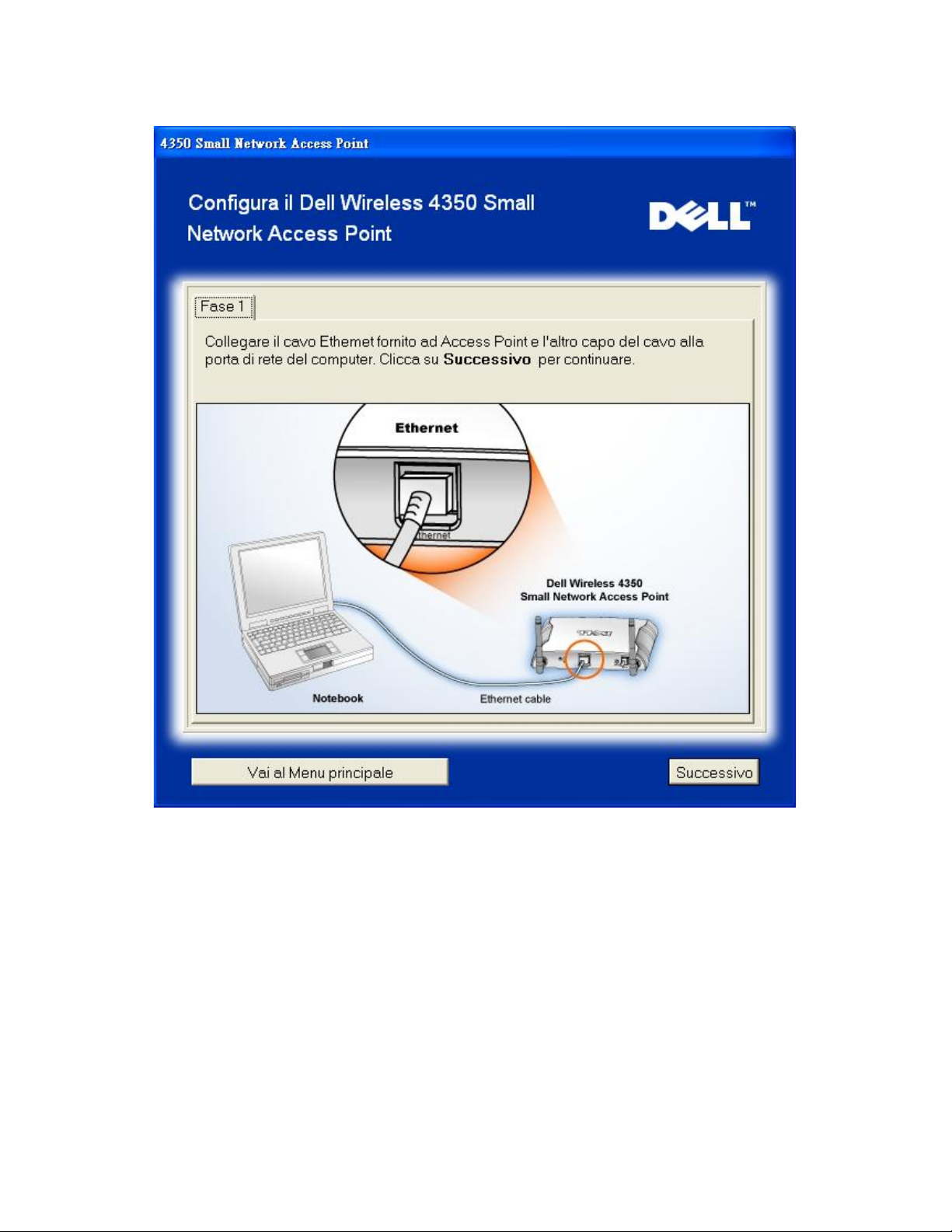
sotto.
Il passo 1 illustra come collegare il computer al Dell Wireless 4350 Small Network Access Point.
Configurazione AP: Passo 1
Il passo 2 illustra come collegare il Dell Wireless 4350 Small Network Access Point all'alimentazione.
Configurazione AP: Passo 2
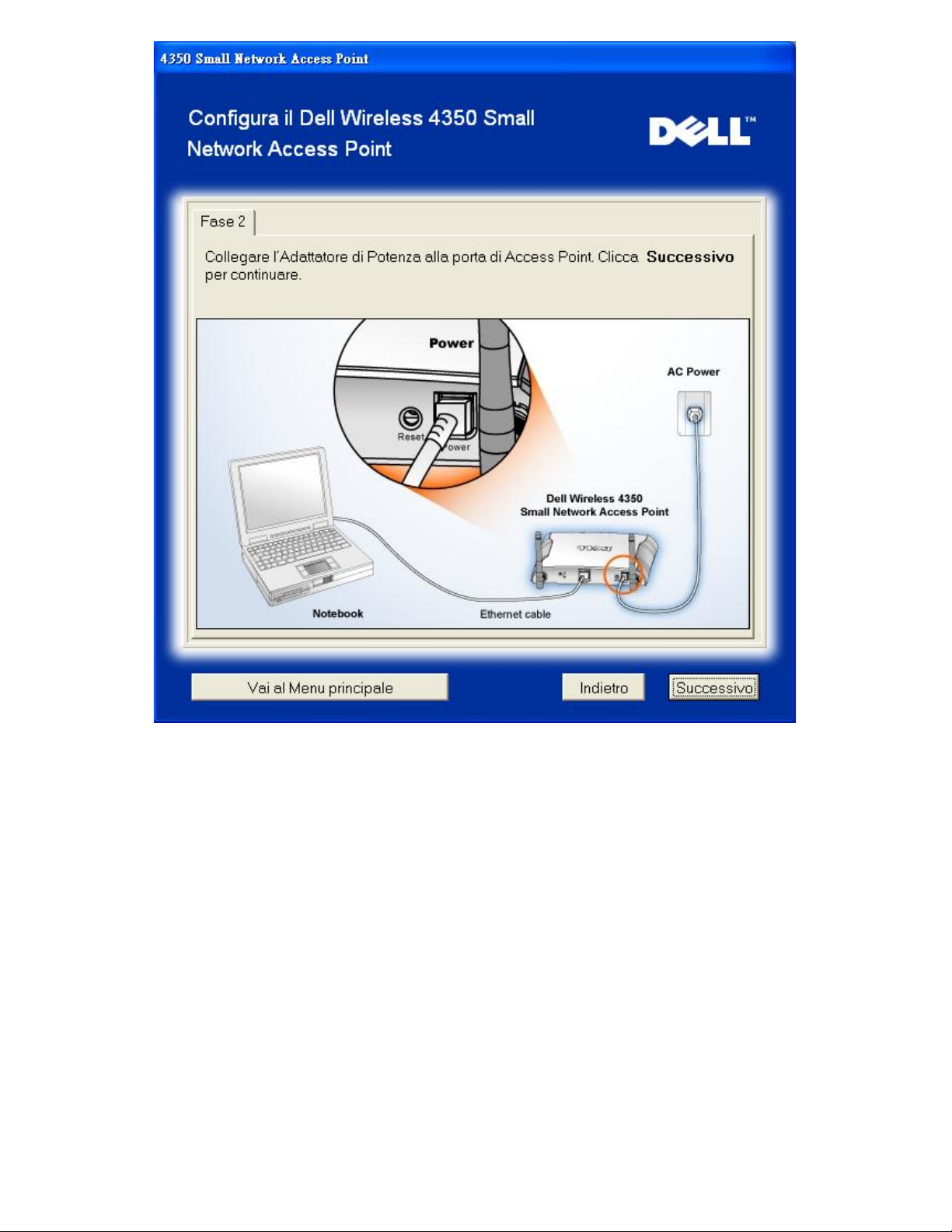
Il passo 3 informa l'utente che è necessario assegnare al computer un indirizzo IP statico compreso nello stesso intervallo
dell'access point.
Configurazione AP: Passo 3
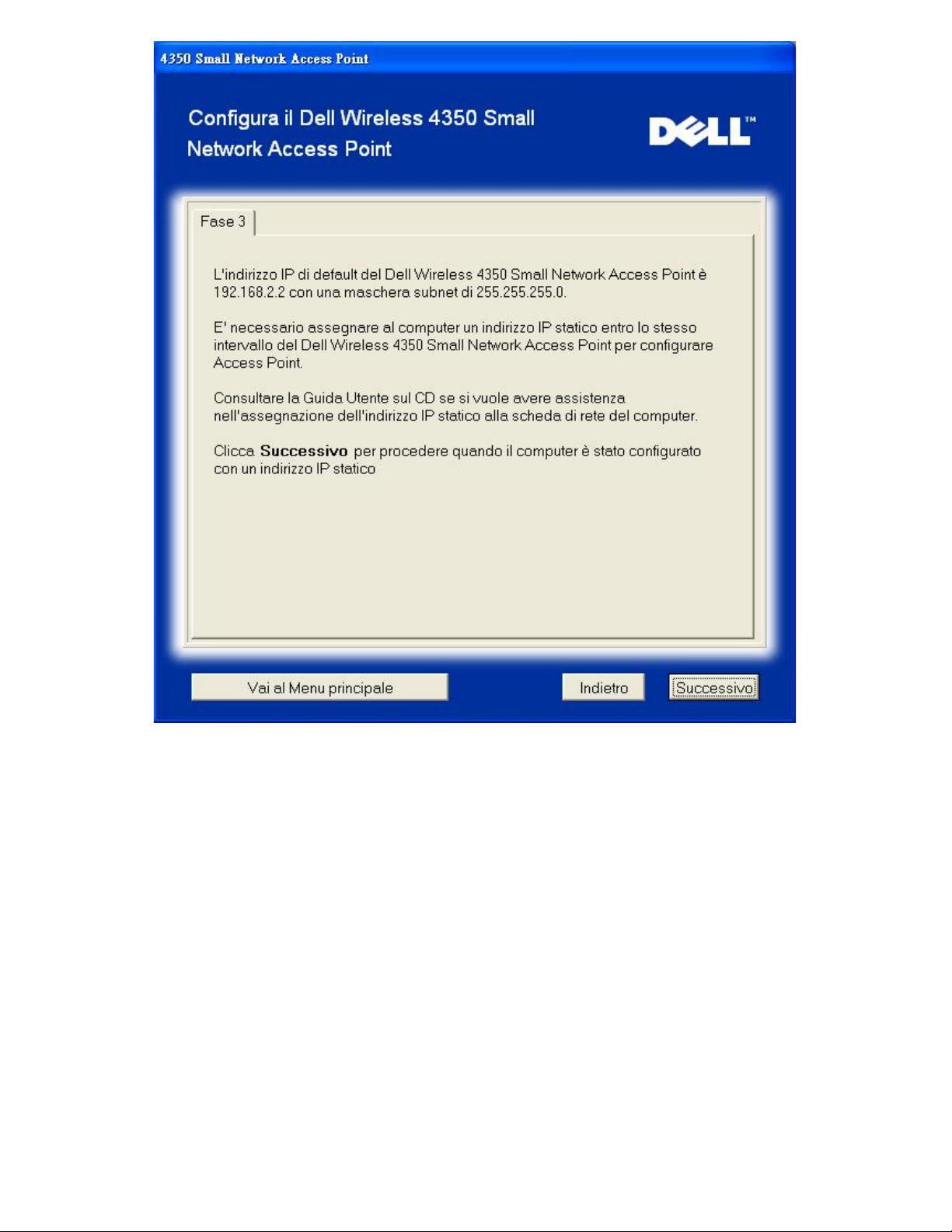
Il passo 4 consente all'utente di modificare l'SSID della rete wireless e il numero del canale.
Configurazione AP: Passo 4
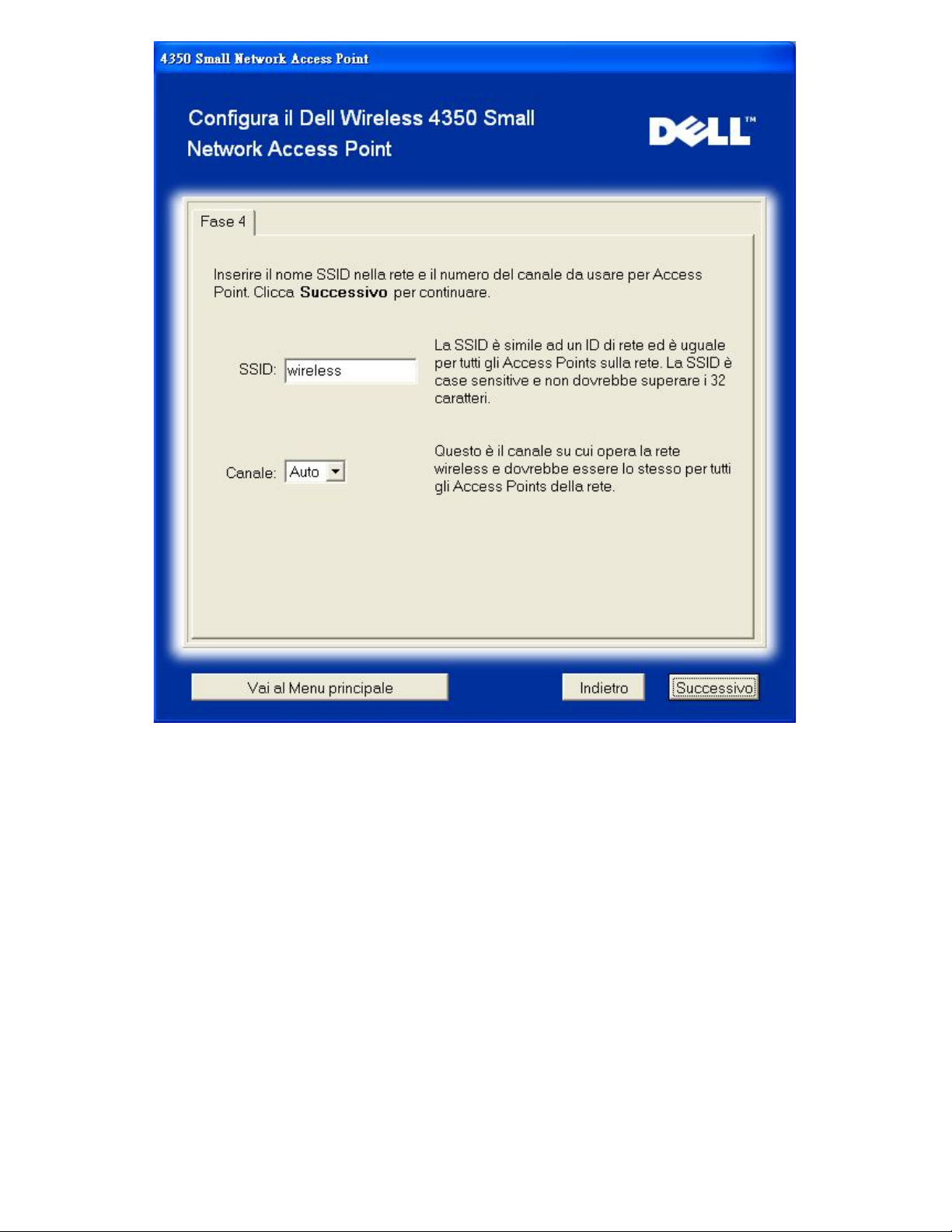
Il passo 5 consente all'utente di attivare la crittografia WEP e di specificare i valori della chiave di crittografia WEP.
Configurazione AP: Passo 5
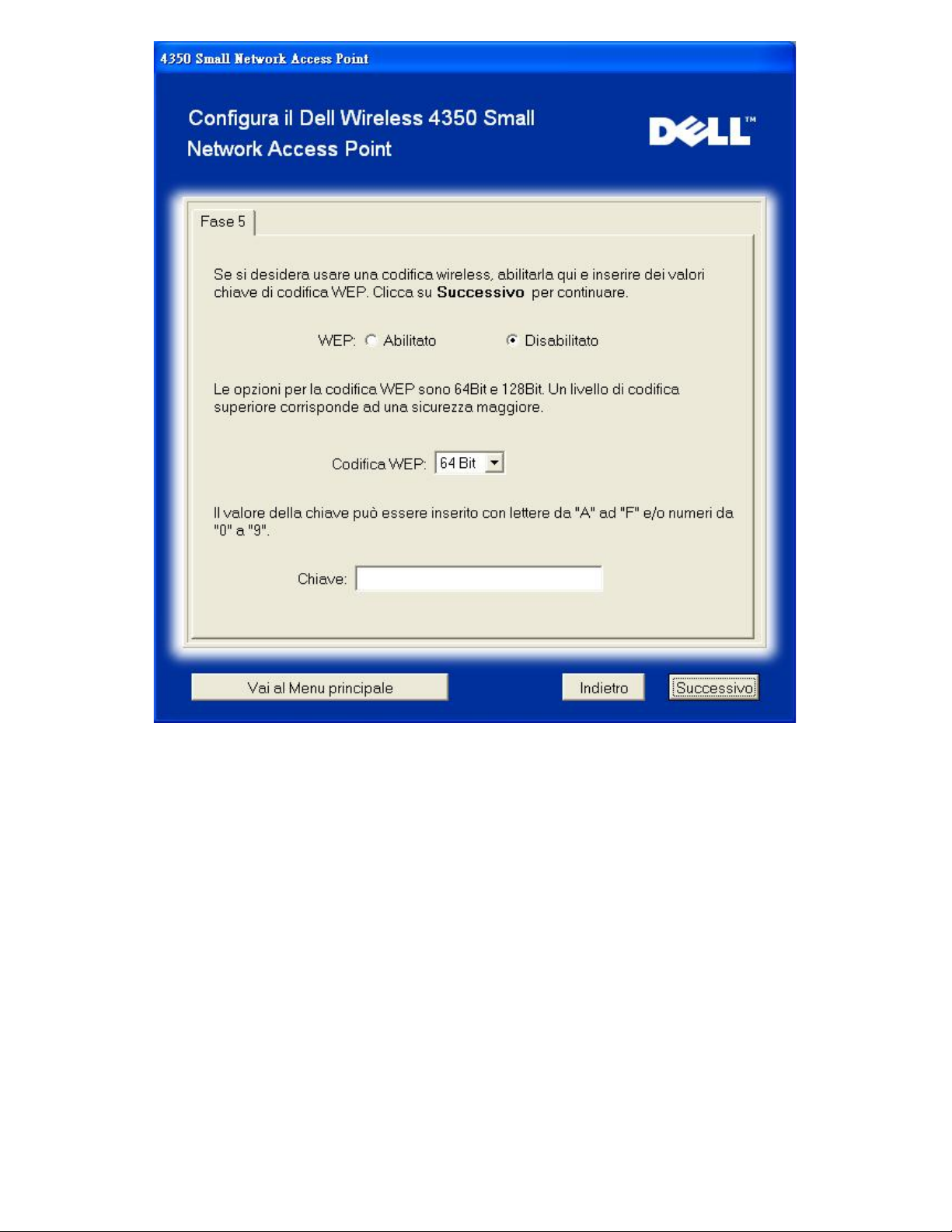
Il passo 6 consente all'utente di cambiare l’indirizzo IP statico.
Configurazione AP: Passo 6
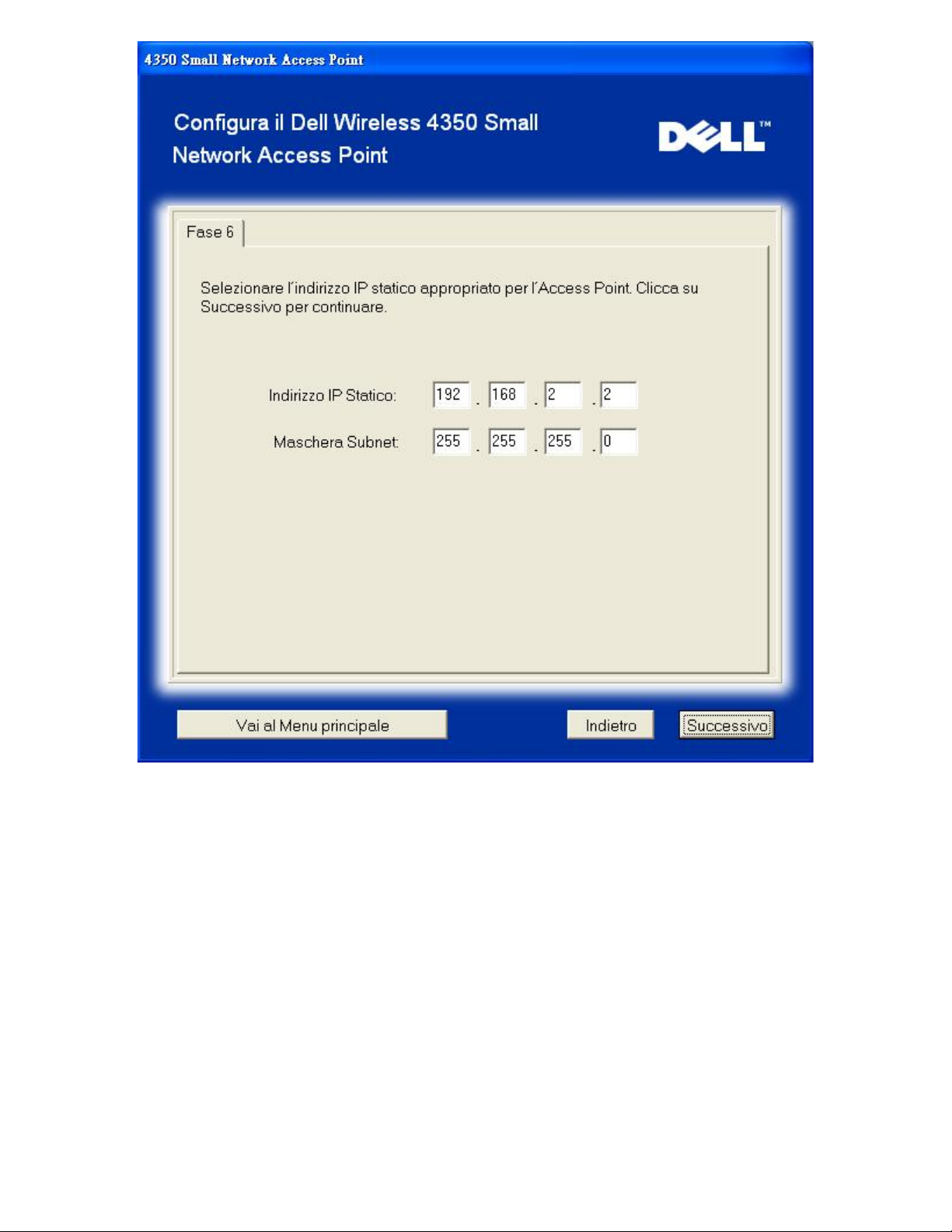
Il passo 7 informa l'utente di attendere qualche istante mentre viene finalizzata la configurazione dell'Access Point.
Configurazione AP: Passo 7
